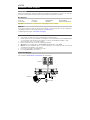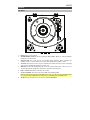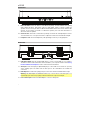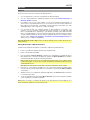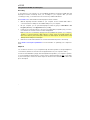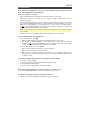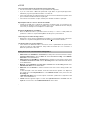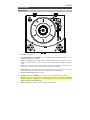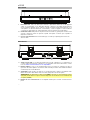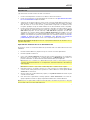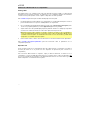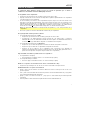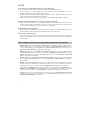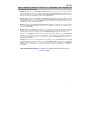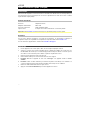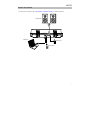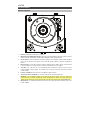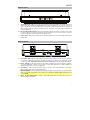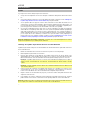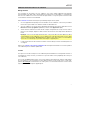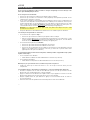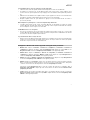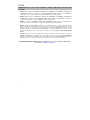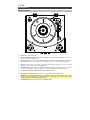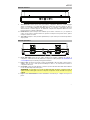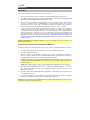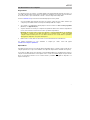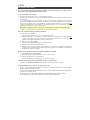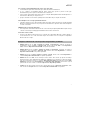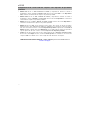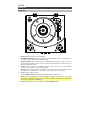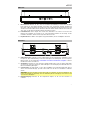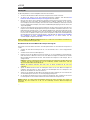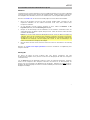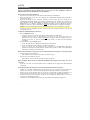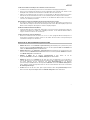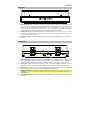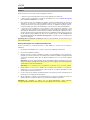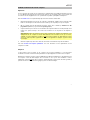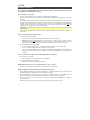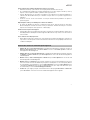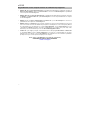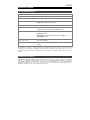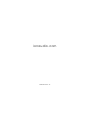iON Premier LP Guía del usuario
- Categoría
- Tocadiscos de audio
- Tipo
- Guía del usuario

2
Quickstart Guide (English)
Introduction
Thank you for purchasing the Premier LP. At ION, your entertainment is as important to us as it is to you. That’s why
we design our products with one thing in mind—to make your life more fun and more convenient.
Box Contents
Premier LP
Power Adapter
Dust Cover
Felt Slipmat
45 RPM Adapter
USB Cable
Quickstart Guide
Safety & Warranty Manual
Important: Visit ionaudio.com to download the free EZ Vinyl/Tape Converter software.
Support
For the latest information about this product (documentation, technical specifications, system requirements,
compatibility information, etc.) and product registration, visit ionaudio.com.
For additional product support, visit ionaudio.com/support.
Setup
1. Place the unit on a stable, level surface, away from any strong magnetic fields.
2. Lift the cabinet lid to access the turntable. The turntable is secured during shipment with the transit screw.
Use a screwdriver to turn the transit screw clockwise (so it lowers). This will allow the turntable to "float."
3. Remove the plastic stylus cover from the cartridge.
4. Remove the twist-tie used to secure the tonearm during shipment.
5. Optional: Connect an output device to the Line Output and an input device to the Aux In.
6. Optional: Use the included USB cable to connect your turntable to your computer. The USB connection will
send audio from the turntable to your computer.
7. Connect the power cable to an available power outlet.
8. Press the power button to turn the unit on.
Connection Diagram
Items not listed under Introduction > Box Contents are sold separately.
RLDC IN
USB AUX IN AUDIO OUT
PREMIER LP
Speakers
Computer
MP3 Pla
y
er
Power

3
Features
Top Panel
1 4
5
6
7
8 8
3 2
1. Platter: Place your record here.
2. 45 RPM Adapter Holder: Holds the included 45 RPM adapter. When not using the adapter,
please place it in this holder.
3. Transit Screw: This screw secures the turntable during shipment. Before operating the
turntable, turn this screw clockwise (so it lowers). This will allow the turntable to "float."
4. Tonearm: Tracks the groove in a vinyl record. When the tonearm reaches the center of a playing
vinyl record, it will automatically return to the arm rest.
5. Arm Clip: This specially designed arm clip secures the tonearm while at rest or when not in use.
The arm clip has been designed to remain in the up position while unlocked.
6. Raise / Lower Lever: Raises and lowers the tonearm.
7. 33 / 45 / 78 Switch: This switch controls the RPM of the turntable platter.
Note: For best results when playing 78 RPM vinyl records, use a 78 stylus (sold separately). Only
use a 78 stylus with 78 RPM vinyl records. Purchase a 78 RPM stylus at ionaudio.com.
8. Speakers: Plays the audio from your vinyl record and the Aux Input.

4
Front Panel
11
10
9
9. Bluetooth Button: Press this button to start Bluetooth pairing. The LED will blink when pairing
with a Bluetooth device, and remain solid once fully paired. If after 1 minute no Bluetooth
speaker can be found to pair with, the Bluetooth transmitter will become inactive and the LED
will turn off. If currently connected to a Bluetooth speaker, press and hold this button to
disconnect from the speaker.
10. Volume/Power: This knob is used both for powering on Premier LP and adjusting the volume.
To turn Premier LP on or off, press the knob. To adjust the volume, turn the knob left and right.
11. Headphone Jack: Connect headphones (sold separately) to listen to your vinyl playback.
Rear Panel
RLDC IN
USB AUX IN AUDIO OUT
PREMIER LP
12
13
14
15
12. USB Audio Output: Use the included USB cable to connect your turntable to your computer.
The USB connection will send audio from the turntable to your computer. Please see the Using
Premier LP With Your Computer section of this manual for information.
13. Aux Input: Connect a CD player, digital media player, or other audio source to this 1/8” (3.5 mm)
stereo auxiliary input. The audio from the Aux Input is also transmitted over a Bluetooth
connection.
14. RCA Output: The audio from a playing vinyl record is sent to this line-level RCA audio output.
Warning: The RCA Outputs are line-level. Please only connect these to line-level inputs. You
may damage your receiver if you plug in a line-level device into a phono-level input.
15. Power Cable Input: Use the included adapter to connect to wall power.

5
Operation
Playback
There are 4 ways to listen to your vinyl records with Premier LP:
1. You can simply listen to your music using Premier LP’s internal speakers.
2. You can connect Premier LP to a Bluetooth speaker. See the section Pairing Premier LP to a
Bluetooth Speaker for details.
3. If you prefer to use your own stereo speakers, you can connect Premier LP's RCA outputs to a
stereo system or to powered speakers. Do not connect them to phono-level inputs; Premier LP's
RCA outputs are line-level and could damage a device with phono-level inputs. Any other
standard input type, such as CD, Aux In, or Tape is acceptable.
4. You can listen through your computer speakers or with headphones connected to your
computer, once your computer soundcard’s input device has been set to USB PnP Audio
Device or USB Audio Device, depending on your Windows operating system (USB PnP Audio
Device on macOS) and that you are record-monitoring the audio using EZ Vinyl/Tape Converter
or similar software (Premier LP cannot be used as a playback device for your computer's audio).
See the section Setting Your Computer’s Soundcard as the Default Playback Device for
details on how to configure sound playback.
Note (for European models only): Premier LP will automatically power off after 10 minutes if no
audio is playing.
Pairing Premier LP to a Bluetooth Speaker
Premier LP has a Bluetooth transmitter to send audio to a Bluetooth speaker wirelessly.
1. Power on your Bluetooth speaker and ensure it is in pairing mode.
2. Power on the Premier LP turntable.
3. Press and release the Bluetooth button on Premier LP to start pairing to your Bluetooth device.
Once Premier LP is connected to the Bluetooth speaker, the Bluetooth LED will be solid blue.
Your Bluetooth speaker should also indicate that its paired.
Note: Premier LP will connect to the closest Bluetooth speaker that is near it. If after 5 minutes
no Bluetooth speaker can be found to pair with, the Bluetooth transmitter will become inactive
and the LED will turn off.
Note: Maximum range will be achieved when using devices with Bluetooth 4.0 or higher.
4. Play music on your Premier LP turntable. If you are connected to a Bluetooth speaker and do
not hear audio, try pressing the play button on the speaker or try pressing the Bluetooth button
on Premier LP.
5. Adjust the volume on your Bluetooth speaker (if applicable) or the Volume knob on Premier LP
to control the output level.
6. To disconnect pairing, press and hold the Bluetooth button, power off the Premier LP turntable,
or turn off pairing on your Bluetooth speaker.
Note: Before connecting to your Bluetooth speaker, move other Bluetooth receivers/speakers out of
range of Premier LP (30'/9.1m or more) or turn them off.

6
Using Premier LP With Your Computer
Recording
To record music to your computer, you can use ION EZ Vinyl/Tape Converter and a USB cable. EZ
Vinyl/Tape Converter conveniently saves your recordings to your computer. After you finish
converting your vinyl, you can then burn to CD or load onto portable media devices.
Visit ionaudio.com to download the free EZ Vinyl/Tape Converter software.
1. With EZ Vinyl/Tape Converter installed on your computer, use the included USB cable to
connect Premier LP's USB port to an available USB port on your computer.
2. On your computer, you can open EZ Vinyl/Tape Converter by going to Start Menu All
Programs (Windows) or the Applications menu (macOS).
3. Follow the on-screen instructions to set up your recording. When prompted to play your music,
move Premier LP's tonearm over the record to start playback.
Note: To listen to a record while it’s playing, listen through Bluetooth speakers, your computer's
speakers, or connect Premier LP's RCA outputs to a stereo system or powered speakers. Do
not connect them to phono-level inputs; Premier LP's RCA outputs are line-level and could
damage a device with phono-level inputs.
4. When the record has ended, Premier LP's tonearm will automatically return to the arm clip.
Visit ionaudio.com/computer-optimization for more information on optimizing your computer for
audio.
Playback
You can listen to the music on your computer through its internal speakers or through headphones
connected to it. (Premier LP cannot be used as a playback device for your computer's audio.)
To listen to a record while it's playing, listen through Bluetooth speakers, your computer's speakers,
or connect Premier LP's RCA outputs to a stereo system or powered speakers. Do not connect them
to phono-level inputs; Premier LP's RCA outputs are line-level and could damage a device with
phono-level inputs.

7
Troubleshooting
If you experience any difficulties, please refer to the troubleshooting steps below as well as
those in the EZ Vinyl/Tape Converter manual.
If you are recording to a computer:
• Make sure that Premier LP is powered on and that the needle is on the record.
• Make sure Premier LP is selected as your computer's default recording device (see the
instructions below).
• If you are listening through your computer's speakers, make sure those speakers are selected as
your computer's default playback device (see the instructions below). Alternatively, you can use
Bluetooth or the RCA Outputs to connect Premier LP to a stereo system or powered speakers.
Do not connect the RCA Outputs to phono-level inputs; Premier LP's RCA outputs are line-level
and could damage a device with phono-level inputs.
Note: The RCA outputs monitor the signal coming out of the turntable, not the signal coming from
your computer.
• Disconnect then reconnect the USB cable connecting Premier LP to your computer.
I'm not hearing any audio when playing music:
• If you are playing music from vinyl:
o Make sure that Premier LP is powered on and that the needle is on the record.
o Use Bluetooth or the RCA Outputs to connect Premier LP to a stereo system or powered
speakers. Do not connect the RCA Outputs to phono-level inputs; Premier LP's RCA outputs
are line-level and could damage a device with phono-level inputs.
• If you are playing music from your computer:
o Make sure your software music player's volume is turned up.
o Make sure your computer's volume is turned up.
o Make sure your computer's speakers are selected as your computer's default playback
device (see the instructions below). (Premier LP cannot be used as a playback device for your
computer's audio.)
I am hearing a hum through my speaker or laptop when using the turntable:
• If you are recording to a laptop:
o Please connect the laptop to a grounded power supply (3 prong)
• If you are playing through a speaker:
o Please connect to a grounded (3 prong) power supply.
My record is not playing at the correct speed; its pitch is too high or too low:
• Ensure the 33 / 45 / 78 switch is set to the correct speed for your record.
The Bluetooth speaker that I want is not pairing to Premier LP.
• Turn off or move other nearby Bluetooth speakers over 30’ (9.1m) away.

8
I am connected to a Bluetooth speaker but do not hear any audio.
• Use the volume knob on Premier LP to turn up the Bluetooth output level.
• If you are connected to a Bluetooth speaker with a play button, try pressing the play button.
Alternatively, try pressing the Bluetooth button on Premier LP.
• Press and hold Premier LP’s Bluetooth button to disconnect it from the Bluetooth speaker. Then
press and release the Bluetooth button to pair again.
• Turn Premier LP off and then on again, and then press its Bluetooth button to pair again.
My smartphone will not connect to Premier LP Turntable.
• Premier LP Turntable acts as a Bluetooth Transmitter, sending the audio out of Premier LP into
other Bluetooth Speakers. Premier LP Turntable cannot act as a Bluetooth Receiver and play
music from your smartphone over headphones or RCA outputs.
The Bluetooth LED will not stop blinking.
• Once the Bluetooth button is pressed, Premier LP will try to connect to nearby Bluetooth
speakers for 1 minute. To stop the blinking Bluetooth LED, power cycle Premier LP.
I am hearing an echo when listening to music.
• Either listen to music through a paired Bluetooth speaker or connect the RCA audio outputs from
Premier LP to a speaker. Both playback methods should not be used at the same time.
I am hearing static noise in my headphones.
• Press Premier LP’s Bluetooth button to disconnect it from a paired Bluetooth speaker. When
listening to Premier LP with headphones, always make sure Premier LP is not connected to a
Bluetooth speaker at the same time.
Setting Premier LP as the Default Recording Device
• Windows XP: Click Start Menu Control Panel (or Settings Control Panel in Classic View)
Sound and Audio Devices. Click the Audio tab and under Sound recording, select USB PnP
Audio Device as the default device.
• Windows Vista: Click Start Menu Control Panel (or Settings Control Panel in Classic View)
Hardware and Sound Sound. Click the Recording tab and select USB PnP Audio Device
as the default device.
• Windows 7: Click Start Menu Control Panel Sound. Click the Recording tab and select
USB PnP Audio Device as the default device.
• Windows 8: From the Start Menu, click the lower-left corner of the screen to bring yourself to the
Desktop.
In the bottom-right corner of the Taskbar, locate the Volume Control "Speaker" icon. Right-click
the speaker and select Playback Devices. In the Windows Sound control panel select the
Recording tab.
If USB PnP Audio Device does not have a green "check mark" symbol next to it, right-click it and
select "Set as Default Device".
• macOS: Click the upper-left "apple" icon then click System Preferences Sound. Click the
Input tab. From the menu, select USB PnP Audio Device as the device.

9
Setting Your Computer's Soundcard as the Default Playback Device
• Windows XP: Click Start Menu Control Panel (or Settings Control Panel in Classic View)
Sound and Audio Devices. Click the Audio tab and under Sound playback, select your
computer's soundcard as the default device.
• Windows Vista: Click Start Menu Control Panel (or Settings Control Panel in Classic View)
Hardware and Sound Sound. Click the Playback tab and select your computer's
soundcard as the default device.
• Windows 7: Click Start Menu Control Panel Sound. Click the Playback tab and select
your computer's soundcard as the default device.
• Windows 8: From the Start menu, click the lower-left corner of the screen to bring yourself to the
Desktop.
In the bottom-right corner of the Taskbar, locate the Volume Control "Speaker" icon. Right-click
the speaker and select Playback Devices. The Windows Sound control panel should appear set
on the Playback tab.
If your computer’s soundcard does not have a green "check mark" symbol next to it, right-click it
and select "Set as Default Device".
• macOS: Click the upper-left "apple" icon then click System Preferences Sound. Click the
Output tab. From the menu, select Internal Speakers if you are using the computer's internal
speakers or select Headphones if you are using speakers or headphones attached to the
computer's 1/8" headphone output.
BEFORE RETURNING THE PRODUCT, please contact ION Audio for technical support at
ionaudio.com/support

10
Guía de inicio rápido (Español)
Introducción
Gracias por comprar el Premier LP. En ION, su entretenimiento es tan importante para nosotros como para usted. Por
eso es que diseñamos nuestros productos con una sola cosa en mente—hacer que su vida sea más divertida y
cómoda.
Contenido de la caja
Premier LP
Adaptador de alimentación
Cubierta antipolvo
Alfombrilla antideslizante de fieltro
Adaptador para 45 RPM
Cable USB
Guía de inicio rápido
Manual sobre la seguridad y garantía
Importante: Visite ionaudio.com para descargar el software EZ Vinyl/Tape Converter gratis.
Soporte
Para obtener la información más reciente acerca de este producto (documentación, especificaciones técnicas,
requisitos de sistema, información de compatibilidad, etc.) y registrarlo, visite ionaudio.com.
Para obtener soporte adicional del producto, visite ionaudio.com/support.
Instalación
1. Coloque la unidad sobre una superficie estable y nivelada alejada de todo campo magnético fuerte.
2. Levante la tapa del gabinete para acceder al giradiscos. El giradiscos está sujetado durante el envío con el
tornillo de transporte. Utilice un destornillador para girar el tornillo de transporte en sentido horario (de forma
que baje). Esto le permitirá al giradiscos "flotar".
3. Retire la cubierta plástica de la púa de la cápsula.
4. Retire el precinto utilizado para sujetar el brazo de lectura durante el envío.
5. Opcional: Conecte un dispositivo de salida a la salida de línea en dispositivo de entrada a la entrada auxiliar.
6. Opcional: Use el cable USB incluido para conectar el giradiscos a su computadora. La conexión USB envía
audio desde el giradiscos a su computadora.
7. Conecte este cable de corriente a una toma de corriente disponible.
8. Pulse el botón de encendido para encender la unidad.
Diagrama de conexión
Los elementos que no se enumeran en Introducción > Contenido de la caja se venden por separado.
RLDC IN
USB AUX IN AUDIO OUT
PREMIER LP
Altavoces
Computadora
Suministro
Eléctrico
MP3 Reproductor

11
Características
Panel superior
1 4
5
6
7
8 8
3 2
1. Plato: Coloque aquí su disco.
2. Soporte del adaptador para 45 RPM: Sostiene el adaptador para 45 RPM incluido. Cuando no use el
adaptador, póngalo en este soporte.
3. Tornillo de transporte: Este tornillo sujeta el giradiscos durante el envío. Antes de operar el
giradiscos, gire este tornillo en sentido horario (de forma que baje). Esto le permitirá al giradiscos
"flotar".
4. Brazo: Sigue el surco en un disco de vinilo. Cuando el brazo de lectura llega al centro del disco de
vinilo que se está reproduciendo, volverá automáticamente al soporte del brazo.
5. Clip del brazo: Este clip diseñado especialmente fija el brazo mientras está en reposo o no se usa. El
clip ha sido diseñado para que permanezca hacia arriba mientras está desbloqueado.
6. Palanca de subir / bajar: Sube y baja el brazo.
7. Conmutador de 33 / 45 / 78 RPM: Este conmutador controla las RPM del plato del giradiscos.
Nota: Para obtener los mejores resultados al reproducir discos de vinilo de 78 RPM, use una púa para
78 (que se vende por separado). Use sólo una púa para 78 con los discos de vinilo de 78 RPM.
Adquiera la púa para 78 en ionaudio.com.
8. Altavoces: Reproduce el audio de su disco de vinilo y la entrada auxiliar.

12
Panel frontal
11
10
9
9. Botón Bluetooth: Pulse este botón para comenzar el apareamiento Bluetooth. El LED parpadea
cuando se está apareando con un dispositivo Bluetooth y permanece encendido permanentemente
una vez totalmente apareado. Si tras 1 minuto no puede encontrarse ningún altavoz Bluetooth con el
cual aparearse, el transmisor Bluetooth se desactivará y el LED se apagará. Si está actualmente
conectado a un altavoz Bluetooth, mantenga pulsado este botón para desconectar del altavoz.
10. Volumen/Encendido: Esta perilla se usa para encender el Premier LP y para ajustar el volumen. Para
encender o apagar el Premier LP presione la perilla. Para ajustar el volumen, gire la perilla a la
izquierda o a la derecha.
11. Conector para auriculares: Conecte auriculares (que se venden por separado) para escuchar sus
discos de vinilo.
Panel trasero
RLDC IN
USB AUX IN AUDIO OUT
PREMIER LP
12
13
14
15
12. Salida de audio USB: Use el cable USB incluido para conectar el giradiscos a su computadora. La
conexión USB envía audio desde el giradiscos a su computadora. Para obtener información, consulte
la sección Cómo usar el Premier LP con su computadora.
13. Entrada auxiliary: Conecte a esta entrada auxiliar estéreo de 1/8 pulg. un reproductor de CD, un
reproductor de medios digitales u otra fuente de audio. El audio proveniente de la entrada Aux también
se transmite por la conexión Bluetooth.
14. Salida RCA: El audio del disco de vinilo que se está reproduciendo se aplica a esta salida de audio
RCA de nivel de línea. Esta salida no debe conectarse a dispositivos de nivel fonográfico.
ADVERTENCIA: Las salidas RCA son para nivel de LÍNEA. Conéctelas sólo a las entradas de nivel de
línea (LINE). Puede dañar el receptor si enchufa un dispositivo de nivel de línea en una entrada de nivel
fonográfico (PHONO).
15. Entrada del cavo de alimentación: Use el adaptador incluido para conectarlo al tomacorriente de
pared.

13
Funcionamiento
Reproducción
¡Hay 4 maneras de escuchar sus discos de vinilo con Premier LP:
1. Puede escuchar simplemente su música con los altavoces internos de Premier LP.
2. Puede conectar el Premier LP a un altavoz Bluetooth. Consulte la sección Apareamiento del Premier
LP con un altavoz Bluetooth para más detalles.
3. Si prefiere usar sus propios altavoces estéreo, puede conectar las salidas RCA de Premier LP a un
sistema estéreo o a altavoces alimentados. No las conecte a entradas de nivel fonográfico—las salidas
RCA del Premier LP son de nivel de línea y podrían dañar un dispositivo con entradas de nivel
fonográfico. (Cualquier otro tipo de entrada estándar, tal como CD, entrada Aux o Cinta, es aceptable).
4. Puede escuchar a través de los altavoces de su ordenador o auriculares conectados al mismo, una vez
que el dispositivo de entrada de la placa de sonido de su ordenador se configure como USB PnP
Audio Device (Dispositivo de audio USB PnP) o USB Audio Device (Dispositivo de audio USB),
dependiendo de su sistema operativo Windows (USB PnP Audio Device para macOS) y de si está
grabando y monitorizando con el software EZ Vinyl/Tape Converter o similar (el Premier LP no puede
utilizarse como dispositivo de reproducción para el audio de su ordenador). Consulte la sección Cómo
configurar la tarjeta de sonido de su computadora como dispositivo de reproducción
predeterminado para más detalles acerca de cómo configurar la reproducción del sonido.
Nota (solo para modelos europeos): El Premier LP se apagará automáticamente tras 10 minutos si no se
reproduce ningún audio.
Apareamiento del Premier LP con un altavoz Bluetooth
El Premier LP cuenta con un transmisor Bluetooth que transmite audio a un altavoz Bluetooth de forma
inalámbrica.
1. Encienda su altavoz Bluetooth y asegúrese de que se encuentre en modo de apareamiento.
2. Encienda el giradiscos Premier LP.
3. Pulse y suelte el botón de Bluetooth el Premier LP para comenzar el apareamiento con su dispositivo
Bluetooth. Una vez conectado con el altavoz Bluetooth, el LED Bluetooth del Premier LP
permanecerá iluminado. Su altavoz Bluetooth también debería indicar que está apareado.
Nota: Premier LP se conectará con el altavoz Bluetooth más cercano. Si tras 5 minutos no puede
encontrarse ningún altavoz Bluetooth con el cual aparearse, el transmisor Bluetooth se desactivará y el
LED se apagará.
Nota: El alcance máximo se logra cuando se utilizan dispositivos con Bluetooth 4.0 o superior.
4. Reproduzca música en su giradiscos Premier LP. Si está conectado con un altavoz Bluetooth y no
escucha el audio, intente pulsar el botón reproducir en el altavoz Bluetooth o intente pulsar el botón
de Bluetooth en el Premier LP.
5. Ajuste el volumen de su altavoz Bluetooth (si aplica) con la perilla de volumen del Premier LP para
controlar el nivel de salida.
6. Para desconectar el apareamiento, mantenga pulsado el botón de Bluetooth en el Premier LP,
apague el giradiscos Premier LP o apague el apareamiento Bluetooth en su altavoz Bluetooth.
Nota: Aleje otros receptores/altavoces Bluetooth fuera del alcance del Premier LP (10 metros o más) para
desconectarlos a fin de conectar su altavoz Bluetooth.

14
Cómo usar el Premier LP con su computadora
Cómo grabar
Para grabar música en su ordenador, puede usar el EZ Vinyl/Tape Converter de ION y un cable USB. EZ
Vinyl/Tape Converter guarda conveniente sus grabaciones en su computadora. Después de terminar de
convertir su vinilo, puede quemarlo en CD o cargarlo en dispositivos de medios portátiles.
Visite ionaudio.com para descargar el software EZ Vinyl/Tape Converter gratis.
1. Con EZ Vinyl/Tape Converter instalado en su computadora, use el cable USB incluido para conectar el
puerto USB del Premier LP a un puerto USB disponible de su computadora.
2. En su computadora, puede abrir EZ Vinyl/Tape Converter yendo al menú Start All Programs (Inicio
Todos los programas) (Windows) o al menú Applications (Aplicaciones) (macOS).
3. Siga las instrucciones de la pantalla para preparar su grabación. Cuando se le indique que reproduzca
su música, lleve el brazo del Premier LP sobre el disco para iniciar la reproducción.
Nota: Para escuchar el disco mientras se reproduce, óigalo por los altavoces de su computadora o
conecte las salidas RCA del Premier LP a un sistema estéreo o altavoces alimentados. No las conecte
a entradas de nivel fonográfico—las salidas RCA del Premier LP son de nivel de línea y podrían dañar
un dispositivo con entradas de nivel fonográfico.
4. Cuando termine el disco, el brazo de lectura del Premier LP volverá automáticamente al clip del brazo.
Visite ionaudio.com/computer-optimization para más información sobre la optimización de su
computadora para audio.
Reproducción
Puede escuchar la música en su computadora a través de su altavoz interno o de auriculares conectados a
la misma. (El Premier LP no se puede usar como dispositivo de reproducción para el audio de su
computadora.)
Para escuchar el disco mientras se reproduce, óigalo por altavoces Bluetooth, los altavoces de su
computadora o conecte las salidas RCA del Premier LP a un sistema estéreo o altavoces alimentados. No
las conecte a entradas de nivel fonográfico—las salidas RCA del Premier LP son de nivel de línea y podrían
dañar un dispositivo con entradas de nivel fonográfico.

15
Solución de problemas
Si experimenta alguna dificultad, consulte los pasos de solución de problemas que se indican a
continuación, como también el manual de EZ Vinyl/Tape Converter.
Si está grabando en una computadora:
o Asegúrese de que el Premier LP esté encendido y que la púa esté sobre el disco.
o Haga que el Premier LP esté seleccionado como dispositivo de grabación predeterminado de su computadora
(consulte las instrucciones de más abajo).
o Si está escuchando por los altavoces de la computadora, asegúrese de que estos estén seleccionados como
dispositivo de reproducción predeterminado de la misma (consulte las instrucciones de más abajo). Como
alternativa, puede usar Bluetooth o las salidas RCA para conectar el Premier LP a un sistema estéreo o a
altavoces alimentados. No conecte las salidas RCA a entradas de nivel fonográfico—las salidas RCA del
Premier LP son de nivel de línea y podrían dañar un dispositivo con entradas de nivel fonográfico.
Nota: Las salidas RCA monitorean la señal proveniente del giradiscos y no la señal proveniente de su
computadora.
o Desconecte y vuelva a conectar el cable USB entre el Premier LP y la computadora.
No oigo ningún audio cuando reproduzco la música:
• Si está reproduciendo la música de un vinilo:
o Asegúrese de que el Premier LP esté encendido y que la púa esté sobre el disco.
o Use Bluetooth o las salidas RCA para conectar el Premier LP a un sistema estéreo o a altavoces
alimentados. No conecte las salidas RCA a entradas de nivel fonográfico—las salidas RCA del Premier LP
son de nivel de línea y podrían dañar un dispositivo con entradas de nivel fonográfico.
• Si está reproduciendo la música de la computadora:
o Asegúrese de que el volumen del reproductor de música del software esté ajustado a un valor alto.
o Asegúrese de que el volumen de su computadora esté ajustado a un valor alto.
o Asegúrese de que los altavoces de su computadora estén seleccionados como dispositivo de
reproducción predeterminado de la misma (consulte las instrucciones de más abajo). (El Premier LP no se
puede usar como dispositivo de reproducción para el audio de su computadora.)
Oigo un zumbido en mi altavoz o portátil cuando se usa el giradiscos:
• Si está grabando en una laptop:
o Conecte la laptop a un suministro eléctrico con conexión a tierra (de 3 patas).
• Si está reproduciendo por un altavoz:
o Conecte el equipo a un suministro eléctrico con conexión a tierra (de 3 patas).
Mi disco no se reproduce a la velocidad correcta. Su tono es demasiado alto o bajo:
• Asegúrese de que el interruptor 33 / 45 / 78 esté colocado en la velocidad correcta para su disco.
Mi altavoz Bluetooth no se aparea con el Premier LP.
• Apague o aleje a más de 10 metros otros altavoces Bluetooth cercanos de forma que el más cercano sea el
que desee aparear.
• Pulse y suelte el botón de Bluetooth del Premier LP para desconectarlo del altavoz Bluetooth, y luego púlselo
una vez más para intentar aparearlo nuevamente.
• Apague y vuelva a encender el Premier LP, y luego pulse su botón Bluetooth para intentar aparearlo
nuevamente.
• Utilice la perilla de volumen del Premier LP para aumentar el nivel de salida de Bluetooth.

16
Estoy conectado con un altavoz Bluetooth pero no escucho ningún audio.
• Utilice la perilla de volumen del Premier LP para aumentar el nivel de salida de Bluetooth.
• Si está conectado con un altavoz Bluetooth con un botón reproducir, intente pulsar dicho botón. Como
alternativa, intente pulsar el botón de Bluetooth el Premier LP.
• Mantenga pulsado el botón de Bluetooth del Premier LP para desconectarlo del altavoz Bluetooth. Luego pulse
y suelte el botón de Bluetooth para aparearlo nuevamente.
• Apague y vuelva a encender el Premier LP, y luego pulse su botón Bluetooth para aparearlo nuevamente.
Mi teléfono inteligente (smartphone) no se conecta con el giradiscos Premier LP.
• El giradiscos Premier LP funciona como un transmisor Bluetooth, transmitiendo el audio desde el Premier LP
hacia otros altavoces Bluetooth. El Premier LP no funciona como un receptor Bluetooth que reproduce música
desde su teléfono inteligente como si fuera unos auriculares o salidas RCA.
El LED Bluetooth no para de parpadear.
• Una vez pulsado el botón Bluetooth, el Premier LP intentará conectarse con los altavoces Bluetooth cercanos
durante 1 minuto. Para detener el parpadeo del LED Bluetooth, reinicie el Premier LP.
Escucho estática en mis auriculares.
• Pulse el botón Bluetooth del Premier LP para desconectarlo del altavoz Bluetooth apareado. Al escuchar el
Premier LP con auriculares, siempre asegúrese de que el Premier LP no esté conectado a un altavoz Bluetooth
al mismo tiempo.
Cómo configurar el Premier LP como dispositivo de grabación predeterminado
• Windows XP: Haga clic en el menú Start Control Panel (Inicio Panel de control (o Settings Control
Panel (Configuración Panel de control) en la vista clásica) Sound and Audio Devices (Dispositivos de
sonido y audio). Haga clic en la pestaña Audio y bajo Sound recording (Grabación de sonido), seleccione el
Dispositivo de audio USB PnP como dispositivo predeterminado.
• Windows Vista: Haga clic en el menú Start Control Panel (Inicio Panel de control) (o Settings Control
Panel (Configuración Panel de control) en la vista clásica) Hardware and Sound (Hardware y sonido)
Sound (Sonido). Haga clic en la pestaña Recording (Grabación) y seleccione el Dispositivo de audio USB
PnP como dispositivo predeterminado.
• Windows 7: Haga clic en el menú Start Control Panel Sound (Inicio Panel de control Sonido). Haga
clic en la pestaña Recording (Grabación) y seleccione el Dispositivo de audio USB PnP como dispositivo
predeterminado.
• Windows 8: Desde el menú Start (Inicio), haga clic en la esquina inferior izquierda de la pantalla para entrar al
escritorio. En la esquina inferior derecha de la barra de tareas, localice el icono del "Altavoz" de control de
volumen. Haga clic derecho en el altavoz y seleccione Playback Devices (Dispositivos de reproducción).
En el panel de control Windows Sound (Sonido de Windows), seleccione la pestaña Recording (Grabación). Si
Dispositivo de audio USB PnP no tiene el símbolo de la "marca de verificación" verde junto a él, haga clic
derecho en el mismo y seleccione Set as Default Device (Configurar como dispositivo predeterminado).
• macOS: Haga clic en el icono superior izquierdo de la "manzana" y luego en System Preferences Sound
(Preferencias del sistema Sonido). Haga clic en la pestaña Input (Entrada). En el menú, seleccione el
Dispositivo de audio USB PnP como dispositivo.

17
Cómo configurar la tarjeta de sonido de su computadora como dispositivo de
reproducción predeterminado
• Windows XP: Haga clic en el menú Start Control Panel (Inicio Panel de control (o Settings Control
Panel (Configuración Panel de control) en la vista clásica) Sound and Audio Devices (Dispositivos de
sonido y audio). Haga clic en la pestaña Audio y bajo Sound playback (Reproducción de sonido), seleccione la
tarjeta de sonido de su computadora como dispositivo predeterminado.
• Windows Vista: Haga clic en el menú Start Control Panel (Inicio Panel de control) (o Settings Control
Panel (Configuración Panel de control) en la vista clásica) Hardware and Sound (Hardware y sonido)
Sound (Sonido). Haga clic en la pestaña Playback (Reproducción) y seleccione la tarjeta de sonido de su
computadora como dispositivo predeterminado.
• Windows 7: Haga clic en el menú Start Control Panel Sound (Inicio Panel de control Sonido). Haga
clic en la pestaña Playback (Reproducción) y seleccione la tarjeta de sonido de su computadora como
dispositivo predeterminado.
• Windows 8: Desde el menú Start (Inicio), haga clic en la esquina inferior izquierda de la pantalla para entrar al
escritorio. En la esquina inferior derecha de la barra de tareas, localice el icono del "Altavoz" de control de
volumen. Haga clic derecho en el altavoz y seleccione Playback Devices (Dispositivos de reproducción).
El panel de control Windows Sound (Sonido de Windows) debe aparecer ubicado en la pestaña Playback
(Reproducción). Si la tarjeta de sonido de su computadora no tiene el símbolo de la "marca de verificación"
verde junto a ella, haga clic derecho en la misma y seleccione Set as Default Device (Configurar como
dispositivo predeterminado).
• macOS: Haga clic en el icono superior izquierdo de la "manzana" y luego en System Preferences Sound
(Preferencias del sistema Sonido). Haga clic en la pestaña Output (Salida). En el menú, seleccione Internal
Speakers (Altavoces internos) si va a usar los altavoces internos de la computadora o Headphones
(Auriculares) si va a usar altavoces o auriculares conectados a la salida para auriculares de 3,5 mm de la
computadora.
ANTES DE DEVOLVER EL PRODUCTO, comuníquese con ION Audio para solicitar soporte técnico a
ionaudio.com/support.

18
Guide d’utilisation rapide (Français)
Présentation
Merci d’avoir fait l’acquisition de l’enceinte Premier LP. Chez ION, votre divertissement est aussi important pour
nous qu’il l’est pour vous. C’est pourquoi nous concevons nos produits avec une seule chose en tête — rendre la
vie plus amusante et plus pratique.
Contenu de la boîte
Premier LP Adaptateur 45 t/min
Adaptateur d’alimentation Câble USB
Couvercle de protection Guide d’utilisation rapide
Tapis en feutre Consignes de sécurité et informations concernant la garantie
Important : Visitez ionaudio.com afin de télécharger le logiciel EZ Vinyl/Tape Converter gratuit.
Assistance
Pour les toutes dernières informations concernant la documentation, les spécifications techniques, la
configuration requise, la compatibilité et l’enregistrement du produit, veuillez visiter ionaudio.com.
Pour de l’assistance supplémentaire, veuillez visiter ionaudio.com/support.
Démarrage
1. Placez l’appareil sur une surface plane, stable, loin des champs magnétiques intenses.
2. Soulevez le couvercle pour accéder à la platine vinyle. Le plateau de la platine est sécurisé avec une
vis de retenue afin d'éviter qu'il soit endommagé pendant le transport. Utilisez un tournevis pour la
visser dans le sens horaire afin qu’elle s’abaisse et permette au plateau de tourner.
3. Retirez le protège-pointe de lecture de la cartouche.
4. Retirez l’attache utilisée pour sécuriser le bras de lecture sur le support.
5. Facultatif : Branchez un appareil de sortie à la sortie ligne et un appareil d'entrée à l'entrée
auxiliaire.
6. Facultatif : Utilisez le câble USB inclus pour brancher la platine tourne-disque à un ordinateur. La
connexion USB permet d’acheminer l’audio de la platine tourne disque à votre ordinateur.
7. Branchez le câble d'alimentation dans une prise secteur.
8. Appuyez sur la touche d'alimentation pour mettre l'appareil sous tension.

20
Caractéristiques
Panneau supérieur
1 4
5
6
7
8 8
3 2
1. Plateau : Veuillez placer le disque sur ce plateau.
2. Rangement pour daptateur 45 Tr/min : Il permet de ranger l'adaptateur 45 tr/min lorsqu’il n’est pas
utilisé. Lorsqu’il n’est pas utilisé, veuillez mettre l'adaptateur dans cet emplacement.
3. Vis de retenue : Cette vis permet de sécuriser le plateau lors du transport. Avant d’utiliser la platine
vinyle, cette vis doit être vissée dans le sens horaire afin qu’elle s’abaisse et permette au plateau de
tourner.
4. Bras de lecture : Le bras de lecture peut capter les rainures dans les disques vinyles. Lorsqu’il atteint
le centre du disque en cours de lecture, il retourne automatiquement sur son support.
5. Serre-bras : Ce serre bras est conçu spécialement afin de maintenir en place le bras de lecture
lorsque la platine n’est pas utilisée. Le serre-bras a été conçu pour rester en position élevée lorsqu’il
est déverrouillé.
6. Levier de commande : Permet de lever ou d’abaisser le bras de lecture.
7. Sélecteur de vitesse (33/45/78) : Ce sélecteur régit la vitesse de rotation du plateau.
Remarque : Pour de meilleurs résultats lors de la lecture de disques vinyles de 78 tours, utilisez une
pointe de lecture 78 (vendu séparément). Utilisez uniquement une pointe de lecture 78 pour les
disques vinyles de 78 tours. Vous pouvez acheter une pointe de lecture 78 sur le site ionaudio.com.
8. Haut-parleurs : Les haut-parleurs permettent d’écouter la musique provenant du disque vinyle et de
l’entrée auxiliaire.

21
Panneau avant
11
10
9
9. Touche Bluetooth : Appuyez sur cette touche pour lancer le jumelage Bluetooth. La DEL clignote lors
du processus de jumelage d’un appareil Bluetooth et demeure allumée une fois qu’il est connecté. Si
après 1 minute, aucune enceinte Bluetooth n’est détectée, l'émetteur Bluetooth devient inactif et la
DEL s'éteint. Lorsqu’une enceinte est déjà connectée, maintenez cette touche afin de supprimer la
connexion Bluetooth.
10. Bouton d’alimentation/Volume : Ce bouton permet de mettre la Premier LP sous tension et de régler
le volume. Appuyer sur le bouton permet de mettre la Premier LP sous et hors tension. Tourner le
bouton vers la gauche et la droite permet de régler le volume.
11. Sortie casque : Branchez un casque d'écoute (vendus séparément) pour écouter l’audio provenant du
disque vinyle.
Panneau arrière
RLDC IN
USB AUX IN AUDIO OUT
PREMIER LP
12
13
14
15
12. Sortie audio USB : Utilisez le câble USB inclus pour brancher la platine tourne-disque à un ordinateur.
La connexion USB permet d’acheminer l’audio de la platine tourne disque à votre ordinateur. Veuillez
consulter la section Utilisation du Premier LP avec un ordinateur pour de plus amples informations.
13. Entrée auxiliaire : Cette entrée stéréo 3,5 mm permet de brancher un lecteur de disques compacts,
un lecteur multimédia ou autres sources audio. Le signal audio provenant de l'entrée auxiliaire est
également transmis via une connexion Bluetooth.
14. Sortie RCA : L'audio provenant du disque vinyle est envoyé à cette sortie audio RCA à niveau ligne.
Elle ne doit pas être branchée aux appareils phono.
MISE EN GARDE : Les sorties RCA sont à niveau ligne. Veuillez ne les brancher à des entrées à niveau
ligne. Vous pourriez endommager votre récepteur si un appareil À NIVEAU LIGNE est branché à une
entrée PHONO.
15. Entrée du câble d'alimentation : Utilisez le câble d’alimentation inclus pour brancher le Premier LP
dans une prise d’alimentation.

22
Fonctionnement
Lecture
Il y a 4 façons d'écouter les disques vinyles avec Premier LP :
1. Vous pouvez tout simplement écouter votre musique en utilisant les haut-parleurs internes du Premier
LP.
2. Vous pouvez relier la Premier LP à une enceinte Bluetooth. Veuillez consulter la section Jumelage de
la patine vinyle Premier LP à une enceinte Bluetooth pour plus de détails.
3. Si vous préférez utiliser vos propres enceintes stéréo, branchez les sorties RCA du Premier LP à un
système stéréo ou à des enceintes amplifiées. (Ne tentez pas de les brancher à des entrées phono, car
les sorties RCA du Premier LP sont à niveau ligne et cela pourraient endommager un appareil phono
(tout autre type d’entrée standard, comme CD, auxiliaire et cassette est acceptable).
4. Une fois que le périphérique d'entrée de la carte son de votre ordinateur a été défini sur Périphérique
audio USB PnP ou Périphérique audio USB, selon votre système d'exploitation Windows (Périphérique
audio USB sur Mac OS X), vous pouvez écouter le signal audio que vous contrôlez-enregistrez en
utilisant le EZ Vinyl/Tape Converter ou un logiciel similaire par le biais de vos haut-parleurs d'ordinateur
(ou un casque relié à votre ordinateur). Le Premier LP ne peut être utilisé comme périphérique de
lecture audio pour votre ordinateur. Veuillez consulter la section Configuration de la carte son de
l’ordinateur comme périphérique de lecture audio par défaut pour plus de détails.
Remarque (uniquement aux modèles européens) : La Premier LP se met automatiquement hors tension
lorsqu’aucun signal audio ne joue durant plus de 10 minutes.
Jumelage de la platine vinyle Premier LP à une enceinte Bluetooth
La platine vinyle Premier LP dispose d’un émetteur Bluetooth afin de transmettre le signal audio sans fil vers
une enceinte Bluetooth.
1. Mettez l’enceinte Bluetooth sous tension et assurez-vous qu’elle est en mode jumelage.
2. Mettez la platine vinyle Premier LP sous tension.
3. Enfoncez puis relâchez la touche Bluetooth de la platine vinyle Premier LP afin de jumeler votre
appareil Bluetooth. Lorsque la platine vinyle Premier LP est connectée à l’enceinte Bluetooth, la DEL
Bluetooth devient bleue. Votre enceinte Bluetooth devrait également indiquer qu’elle est connectée.
Remarque : La platine vinyle Premier LP se connecte à l’enceinte Bluetooth la plus proche. Si après 5
minutes, aucune enceinte Bluetooth n’est détectée, l'émetteur Bluetooth devient inactif et la DEL
s'éteint.
Remarque : La plage maximale peut être atteinte avec l’utilisation d’appareils dotés de Bluetooth 4.0
ou de versions ultérieures.
4. Lancez la lecture de la musique sur la platine vinyle Premier LP. Si la platine est connectée à une
enceinte Bluetooth, et que vous n’entendez pas de signal audio, essayez d'appuyer sur la touche
lecture de l’enceinte Bluetooth ou sur la touche Bluetooth de la platine vinyle Premier LP.
5. Réglez le volume sur l’enceinte Bluetooth (s’il y lieu), ou le bouton Volume de la platine Premier LP afin
d’ajuster le niveau de sortie.
6. Pour supprimer la connexion, maintenez la touche Bluetooth de la platine vinyl Premier LP, mettez la
platine Premier LP hors tension ou désactivez le mode jumelage Bluetooth sur l’enceinte Bluetooth.
Remarque : Déplacez les autres récepteurs/enceintes Bluetooth hors de la portée de la platine Premier LP
(9,1 m ou plus) ou les mettre hors tension afin de connecter votre enceinte Bluetooth.

23
Utilisation du Premier LP avec un ordinateur
Enregistrement
Pour enregistrer de la musique sur votre ordinateur, vous pouvez utiliser l'application EZ Vinyl/Tape
Converter d’ION et un câble USB. Le EZ Vinyl/Tape Converter permet de sauvegarder vos enregistrements
dans sur votre ordinateur. Une fois la conversion du vinyle terminée, vous pouvez graver les fichiers sur CD
ou les transférer sur des lecteurs multimédia.
Visitez ionaudio.com afin de télécharger le logiciel EZ Vinyl/Tape Converter gratuit.
1. Une fois l’application EZ Vinyl/Tape Converter installée sur votre ordinateur, connectez le port USB du
Premier LP au port USB de votre ordinateur à l’aide du câble USB inclus.
2. Sur votre ordinateur, vous pouvez lancer l’application EZ Vinyl/Tape Converter en allant dans le menu
Démarrer Tous les programmes (Windows) ou dans le menu Applications (Mac).
3. Suivez ensuite les instructions à l’écran afin de configurer l’enregistrement. Lorsque vous êtes invité à
faire jouer votre musique, déplacez le bras de lecture du Premier LP sur le disque afin de démarrer la
lecture.
Remarque : Pour écouter un disque durant la lecture, vous pouvez utiliser enceintes Bluetooth, utiliser
les haut-parleurs de votre ordinateur, ou encore brancher les sorties RCA du Premier LP à une chaîne
stéréo ou à des haut-parleurs. Ne tentez pas de les brancher à des entrées phono; les sorties RCA du
Premier LP sont à niveau ligne et pourraient endommager un appareil phono.
4. Lorsque le bras de lecture de la Premier LP atteint le centre du disque, il retourne automatiquement sur
son support.
Visitez le site ionaudio.com/computer-optimization afin obtenir plus d’information sur comment optimiser
votre ordinateur pour une meilleure qualité audio.
Lecture
Vous pouvez écouter de la musique sur votre ordinateur par l'intermédiaire de ses haut-parleurs internes ou
en branchant un casque d’écoute. (Le Premier LP ne peut être utilisé comme périphérique de lecture pour
votre ordinateur.)
Pour écouter un disque durant la lecture, vous pouvez utiliser enceintes Bluetooth, utiliser les haut-parleurs
de votre ordinateur, ou encore brancher les sorties RCA du Premier LP à une chaîne stéréo ou à des haut-
parleurs. Ne tentez pas de les brancher à des entrées phono; les sorties RCA du Premier LP sont à niveau
ligne et pourraient endommager un appareil phono.

24
Guide de dépannage
Si vous éprouvez des difficultés, veuillez consulter les consignes de dépannage ci-dessous ainsi que celles
dans le guide du EZ Vinyl/Tape Converter.
Si vous enregistrez sur un ordinateur :
o Assurez-vous que le Premier LP est allumé et que l’aiguille est bien sur le disque.
o Assurez-vous que le Premier LP est sélectionné comme périphérique d'enregistrement par défaut de votre
ordinateur (voir les instructions ci-dessous).
o Si vous écoutez la musique via les haut-parleurs de votre ordinateur, assurez-vous que ces haut-parleurs sont
sélectionnés comme dispositif de lecture par défaut de votre ordinateur (voir les instructions ci-dessous). Vous
pourriez également utiliser la connexion Bluetooth ou les sorties RCA pour relier la Premier LP à une chaîne
stéréo ou à des enceintes amplifiées. Ne tentez pas de brancher les sorties RCA à des entrées phono ; les
sorties RCA du Premier LP sont à niveau ligne et pourraient endommager un appareil phono.
Remarque : Les sorties RCA contrôlent le signal sortant de la platine tourne-disque, mais pas le signal
provenant de votre ordinateur.
o Essayez de débrancher le câble USB branché au Premier LP et à votre ordinateur, puis de le rebrancher.
Je n’entends pas de signal audio lors de la lecture :
• Si vous faites la lecture à partir d’un vinyle :
o Assurez-vous que le Premier LP est allumé et que l’aiguille est bien sur le disque.
o Utilisez la connexion Bluetooth ou les sorties RCA pour relier la Premier LP à une chaîne stéréo ou à des
enceintes amplifiées. Ne tentez pas de brancher les sorties RCA à des entrées phono ; les sorties RCA du
Premier LP sont à niveau ligne et pourraient endommager un appareil phono.
• Si vous faite la lecture à partir de votre ordinateur :
o Assurez-vous que le niveau du volume de l’application soit assez élevé.
o Assurez-vous que le niveau du volume de l'ordinateur soit assez élevé.
o Assurez-vous que les haut-parleurs de votre ordinateur soient sélectionnés comme dispositif de lecture par
défaut de votre ordinateur (voir les instructions ci-dessous). (Le Premier LP ne peut être utilisé comme
périphérique de lecture pour votre ordinateur.)
Il y a un bourdonnement provenant de mon haut-parleur, ordinateur portable ou appareil iOS lorsque j’utilise
la platine tourne-disque :
• Si vous enregistrez sur un ordinateur :
o Veuillez brancher l’ordinateur à un câble d’alimentation avec mise à la terre (3 broches).
• Si vous utilisez un haut-parleur :
o Veuillez brancher le haut-parleur à un câble d’alimentation avec mise à la terre (3 broches).
Mon disque ne joue pas à la bonne vitesse, la tonalité est trop haute ou trop basse :
• Veuillez vous assurer que le sélecteur de vitesse 33 / 45 / 78 est réglé sur la bonne vitesse pour votre
enregistrement.
L’enceinte Bluetooth que je désire utiliser ne parvient pas à se connecter à la platine vinyle Premier LP.
• Désactivez ou déplacez toutes les autres enceintes Bluetooth à plus de 9,1 m afin que seulement l’enceinte
Bluetooth que vous souhaitez utiliser puisse se jumeler à la platine.
• Appuyez et relâchez le bouton Bluetooth de la platine Premier LP pour supprimer la connexion à l’enceinte
Bluetooth, puis réappuyez une fois de plus pour relancer le processus de jumelage.
• Éteignez la platine Premier LP, puis rallumez-la et appuyez sur le bouton Bluetooth afin de relancer le
processus de jumelage.
• Utilisez le bouton volume de la platine Premier LP afin d’augmenter le niveau de sortie Bluetooth.

25
L’enceinte Bluetooth est connectée, mais il n’y a aucun signal audio.
• Utilisez le bouton volume de la platine Premier LP afin d’augmenter le niveau de sortie Bluetooth.
• Si la platine est connectée à une enceinte Bluetooth dotée d’une touche lecture, essayez d'appuyer sur la
touche lecture. Vous pourriez également essayer d'appuyer sur la touche Bluetooth de la platine vinyle Premier
LP.
• Maintenez le bouton Bluetooth de la platine Premier LP pour supprimer la connexion à l’enceinte Bluetooth.
Puis appuyez et relâchez le bouton Bluetooth pour relancer le processus de jumelage.
• Éteignez la platine Premier LP, puis rallumez-la et appuyez sur le bouton Bluetooth afin de relancer le
processus de jumelage.
Mon smartphone ne parvient pas à se connecter à la platine vinyle Premier LP.
• La platine vinyle Premier LP agit comme un émetteur Bluetooth en transmettant son signal vers d’autres
enceintes Bluetooth. La platine vinyle Premier LP ne peut agir comme récepteur et transmettre de la musique
de votre smartphone vers un casque ou les sorties RCA.
La DEL Bluetooth ne cesse de clignoter.
• Une fois que vous appuyez sur la touche Bluetooth, la platine vinyle Premier LP tente de se connecter aux
enceintes Bluetooth à proximité pendant 1 minute. Pour arrêter le clignotement de la DEL Bluetooth, effectuez
une remise sous tension de la platine vinyle Premier LP.
Il y a de l’interférence dans le casque d’écoute.
• Appuyez sur le bouton Bluetooth de la platine Premier LP pour supprimer la connexion à l’enceinte Bluetooth.
Lorsque vous écoutez la musique de la platine Premier LP avec un casque, veuillez vous assurer que la platine
Premier LP n'est pas connecté à une enceinte Bluetooth.
Configurez le Premier LP comme l’appareil d’enregistrement par défaut
• Windows XP : Cliquez sur Démarrer Panneau de configuration (ou Paramètres Panneau de
configuration en Affichage classique) Sons et périphériques audio. Cliquez sur l’onglet Audio et sous
Enregistrement audio sélectionnez Périphérique audio USB PnP comme appareil par défaut.
• Windows Vista : Cliquez sur Démarrer Panneau de configuration (ou Paramètres Panneau de
configuration en Affichage classique) Matériel et audio Son. Cliquez sur l’onglet Enregistrement et
sélectionnez Périphérique audio USB PnP comme appareil par défaut.
• Windows 7 : Cliquez sur Démarrer Panneau de configuration Son. Cliquez sur l’onglet Enregistrement
et sélectionnez Périphérique audio USB PnP comme appareil par défaut.
• Windows 8 : Dans le menu Démarrer, cliquez sur le coin inférieur gauche de l'écran pour afficher le bureau.
Dans le coin inférieur droit de la barre des tâches, recherchez l’icône de la commande de volume « haut-parleur
». Faites un clic droit sur l’icône du haut-parleur et sélectionnez Périphériques de lecture.
Sélectionnez l'onglet Enregistrement dans le haut de la fenêtre du panneau de configuration Son. Si
Périphérique audio USB PnP ne dispose pas d’un crochet, faites un clic droit et sélectionnez Définir comme
périphérique par défaut.
• macOS : Cliquez sur la pomme (logo Apple) située dans le coin supérieur gauche de l’écran et sélectionnez
Préférences Système Sons. Cliquez sur l’onglet Entrée. À partir du menu, sélectionnez Périphérique audio
USB PnP comme appareil par défaut.

26
Configuration de la carte son de l’ordinateur comme périphérique de lecture audio
par défaut
• Windows XP : Clicquez sur Démarrer Panneau de configuration (ou Paramètres Panneau de
configuration en Affichage classique) Sons et périphériques audio. Cliquez sur l’onglet Audio et
sélectionnez la carte son de l’ordinateur comme périphérique de lecture audio par défaut.
• Windows Vista : Cliquez sur Démarrer Panneau de configuration (ou Paramètres Panneau de
configuration en Affichage classique) Matériel et audio Son. Cliquez sur l'onglet Lecture et sélectionnez
la carte son de l’ordinateur comme périphérique de lecture audio par défaut.
• Windows 7 : Cliquez sur Démarrer Panneau de configuration Son. Cliquez sur l'onglet Lecture et
sélectionnez la carte son de l’ordinateur comme périphérique de lecture audio par défaut.
• Windows 8 : Dans le menu Démarrer, cliquez sur le coin inférieur gauche de l'écran pour afficher le bureau.
Dans le coin inférieur droit de la barre des tâches, recherchez l’icône de la commande de volume « haut-
parleur ». Faites un clic droit sur l’icône du haut-parleur et sélectionnez Périphériques de lecture. L'onglet
Lecture du panneau de configuration Sons doit apparaître comme étant configuré. Si la carte son de votre
ordinateur ne dispose pas d’un crochet, faites un clic droit et sélectionnez Définir comme périphérique par
défaut.
• macOS : Cliquez sur la pomme (logo Apple) située dans le coin supérieur gauche de l’écran et sélectionnez
Préférences Système Sons. Cliquez sur l’onglet Sortie. À partir du menu, sélectionnez Haut-parleurs
internes si vous utilisez les haut-parleurs internes de l’ordinateur, ou sélectionnez Écouteurs si vous utilisez
des haut-parleurs ou un casque d’écoute branchés à la sortie casque (3,5 mm) de votre ordinateur.
AVANT DE RETOURNER CE PRODUIT, veuillez communiquer avec le service technique de ION Audio pour
de l’assistance à ionaudio.com/support.

27
Guida rapida (Italiano)
Introduzione
Grazie per aver acquistato il Premier LP. Per noi di ION, il tuo divertimento è importante quanto lo è per te. Ecco
perché progettiamo i nostri dispositivi con un unico obiettivo in mente: rendere la tua vita più comoda e divertente.
Contenuti della confezione
Premier LP
Adattatore di alimentazione
Coperchio antipolvere
Tappetino in feltro
Adattatore 45 giri
Cavo USB
Guida rapida
Istruzioni di sicurezza e garanzia
Importante: recarsi su ionaudio.com per scaricare il software EZ Vinyl/Tape Converter gratuito.
Assistenza
Per le ultime informazioni in merito a questo prodotto (documentazione, specifiche tecniche, requisiti di sistema,
informazioni sulla compatibilità, ecc.) e per effettuarne la registrazione, recarsi alla pagina ionaudio.com.
Per ulteriore assistenza sul prodotto, recarsi alla pagina ionaudio.com/support.
Configurazione
1. Collocare l’apparecchio su una superficie stabile e uniforme, lontano da campi magnetici forti.
2. Sollevare il coperchio dell’alloggiamento per accedere al giradischi. Durante la spedizione, il giradischi è
fissato con la vite di trasporto. Servirsi di un cacciavite per girare la vite di trasporto in senso orario (in modo
che si abbassi). In questo modo il giradischi “galleggia”.
3. Rimuovere il copripuntina in plastica dalla cartuccia.
4. Rimuovere il laccio utilizzato per fissare il braccio durante la spedizione.
5. Opzione: collegare un dispositivo di uscita all’uscita di linea e un dispositivo di ingresso all’In Aux.
6. Opzione: Servirsi del cavo USB in dotazione per collegare il giradischi al computer. Il collegamento USB
invierà audio dal giradischi al computer.
7. Collegare il cavo di alimentazione a una presa di alimentazione disponibile.
8. Premere il tasto Power per accendere l’apparecchio.
Schema dei collegamenti
Elementi non elencati sotto Introduzione > Contenuti della confezione sono venduti separatamente.
RLDC IN
USB AUX IN AUDIO OUT
PREMIER LP
Alto-parlanti
Computer Alimentazione
Lettore MP3

28
Caratteristiche
Pannello superiore
1 4
5
6
7
8 8
3 2
1. Piatto: Il disco va collocato qui.
2. Supporto adattatore 45 giri: Regge l’incluso adattatore per 45 giri. Quando l'adattatore non è in uso,
può essere collocato a questo livello.
3. Vite di trasporto: questa vite fissa il giradischi durante la spedizione- Prima di utilizzare il giradischi,
girare questa vite in senso orario (in modo che si abbassi). In questo modo il giradischi “galleggia”.
4. Braccio: Traccia il solco in un disco in vinile. Quando il braccio raggiunge il centro di un vinile
riprodotto, torna automaticamente al poggiabraccio.
5. Fermabraccio: Questo fermabraccio dal design speciale fissa il braccio quando è a riposo o quando
non è in uso. Il fermabraccio è stato progettato in modo da restare sollevato quando sbloccato.
6. Levetta di sollevamento / abbassamento: Alza e abbassa il braccio.
7. Interruttore 33 / 45 / 78 giri: Questo interruttore regola i GIRI del piatto del giradischi.
Nota bene: per i migliori risultati durante la riproduzione di dischi in vinile a 78 giri, servirsi di una
puntina 78 (venduta separatamente). Servirsi unicamente di una puntina 78 con dischi in vinile a 78 giri.
Acquistare la puntina 78 sulla pagina ionaudio.com.
8. Altoparlanti: riproducono l’audio dal vinile e dall’ingresso Aux.

29
Pannello anteriore
11
10
9
9. Tasto Bluetooth: Premere questo tasto per avviare il collegamento Bluetooth. Il LED lampeggia
durante il collegamento con un dispositivo Bluetooth e rimane fisso una volta collegato. Se dopo 1
minuto non è possibile individuare altoparlanti Bluetooth cui collegarsi, il trasmettitore Bluetooth
diventerà inattivo e il LED si spegnerà. Se attualmente collegati ad un altoparlante Bluetooth, tenere
premuto il tasto per scollegare il altoparlante.
10. Volume/Power: questa manopola viene utilizzata per accendere il Premier LP e per regolarne il
volume. Per accendere o spegnereil Premier LP, premere la manopola. Per regolare il volume, girare la
manopola a sinistra e a destra.
11. Jack cuffie: Collegare le cuffie (vendute separatamente) a questo livello per ascoltare la riproduzione
dei propri vinili.
Pannello posteriore
RLDC IN
USB AUX IN AUDIO OUT
PREMIER LP
12
13
14
15
12. Uscita Audio USB: Servirsi del cavo USB in dotazione per collegare il giradischi al computer. Il
collegamento USB invierà audio dal giradischi al computer. Si veda il paragrafo Uso di Premier LP
con il computer di questo manuale per maggiori informazioni.
13. Ingresso Aux: collegare un lettore CD, un lettore di media digitali o altre fonti audio a questo ingresso
ausiliario stereo da 1/8". L'audio proveniente dall'ingresso Aux è a sua volta trasmesso tramite un
collegamento Bluetooth.
14. Uscita RCA: L'audio di un vinile riprodotto è inviato a questa uscita audio RCA a livello di linea. Questa
non va collegata a dispositivi a livello phono.
AVVERTENZA: le uscite RCA sono a livello di LINEA. Collegarle unicamente a ingressi a livello di
LINEA. Si rischia di danneggiare il ricevitore collegando un dispositivo a livello di LINEA in un ingresso
PHONO.
15. Ingresso cavo di alimentazione: Servirsi dell'adattatore in dotazione per collegarsi ad una presa a
parete.

30
Operazione
Riproduzione
Ci sono 4 modi per ascoltare i propri dischi in vinile con il Premier LP:
1. Si può ascoltare la musica servendosi semplicemente degli altoparlanti interni del Premier LP.
2. È possibile collegare il Premier LP a un altoparlante Bluetooth. Si veda il paragrafo Collegamento del
Premier LP a un altoparlante Bluetooth per maggiori dettagli.
3. Se invece si preferisce utilizzare i propri altoparlanti stereo, è possibile collegare le uscite RCA del
Premier LP a un impianto stereo o agli altoparlanti non collegarli a ingressi a livello phono; le uscite
RCA del Premier LP sono a livello di linea e potrebbero danneggiare un dispositivo dotato di ingressi a
livello phono (qualsiasi altro tipo di ingresso standard quale CD, Aux In o Tape è accettabile).
4. Si può procedere all'ascolto tramite gli altoparlanti del computer o con delle cuffie collegate al
computer, una volta che il dispositivo di ingresso della scheda audio del computer è stato impostato
su USB PnP Audio Device o USB Audio Device, a seconda del proprio sistema operativo Windows
(USB PnP Audio Device su Mac OS X) e che si sta registrando-monitorando l'audio utilizzando l'EZ
Vinyl/Tape Converter o un software simile (il Premier LP non può essere utilizzato come dispositivo di
riproduzione dell'audio del computer). Si veda il paragrafo Configurazione della scheda audio del
computer come dispositivo di riproduzione predefinito per maggiori dettagli su come configurare la
riproduzione audio.
Nota bene (unicamente per modellos europeos): se non viene riprodotto alcun audio, il Premier LP si
spegnerà dopo 10 minuti.
Collegamento del Premier LP a un altoparlante Bluetooth
Il Premier LP dispone di un trasmettitore Bluetooth per l'invio di audio a un altoparlante Bluetooth senza fili.
1. Accendere l'altoparlante Bluetooth e assicurarsi che si trovi in modalità di collegamento.
2. Accendere il giradischi Premier LP.
3. Premere e rilasciare il tasto Bluetooth sul Premier LP per avviare il collegamento del dispositivo
Bluetooth. Una volta collegato il Premier LP all'altoparlante Bluetooth, il LED Bluetooth sarà blu fisso.
L'altoparlante Bluetooth dovrebbe a sua volta indicare di essere collegato.
Nota bene: Il Premier LP si collegherà all'altoparlante Bluetooth più vicino. Se dopo 5 minuti non è
possibile individuare altoparlanti Bluetooth cui collegarsi, il trasmettitore Bluetooth diventerà inattivo e
il LED si spegnerà.
Nota bene: la portata massima si ottiene servendosi di dispositivi dotati di Bluetooth 4.0 o superiore.
4. Riprodurre musica sul giradischi Premier LP. Se si è collegati a un altoparlante Bluetooth e non si sente
alcun audio, provare a premere il tasto play sul altoparlante Bluetooth o provare a premere il tasto
Bluetooth sul Premier LP.
5. Regolare il volume dell’altoparlante Bluetooth (se applicabile) o la manopola Volume sul Premier LP per
controllare il livello di uscita.
6. Per annullare il collegamento, tenere premuto il tasto Bluetooth sul Premier LP, spegnere il giradischi
Premier LP o spegnere il collegamento Bluetooth sull'altoparlante Bluetooth.
Nota bene: spostare altri ricevitori/altoparlanti Bluetooth fuori dalla portata del Premier LP (10 metri o più) o
spegnerli per collegare l'altoparlante Bluetooth.

31
Uso di Premier LP con il computer
Registrazione
Per registrare musica sul computer, è possibile utilizzare il programma ION EZ Vinyl/Tape Converter e un
cavo USB. L'EZ Vinyl/Tape Converter salva comodamente le registrazioni sul computer. Una volta terminato
di convertire il vinile, lo si può masterizzare su un CD o caricare su dispositivi media portatili.
Recarsi su ionaudio.com per scaricare il software EZ Vinyl/Tape Converter gratuito.
1. Una volta installato l'EZ Vinyl/Tape Converter sul computer, servirsi del cavo USB in dotazione per
collegare la porta USB di Premier LP ad una porta USB disponibile del computer.
2. Sul computer, è possibile aprire l'EZ Vinyl/Tape Converter recandosi su Start Tutti i programmi
(Windows) o su Applicazioni (Mac).
3. Seguire le istruzioni su schermo per configurare la registrazione. Quando viene richiesto di riprodurre la
musica, muovere il braccio di Premier LP sul disco per iniziare la riproduzione.
Nota bene: per ascoltare un disco mentre viene riprodotto, servirsi altoparlanti Bluetooth o altoparlanti
del computer o collegare le uscite RCA di Premier LP a un impianto stereo o a delle casse. Non
collegarle a ingressi a livello phono: le uscite RCA di Premier LP sono a livello di linea e potrebbero
danneggiare un dispositivo con ingressi a livello phono.
4. Quando il disco è finito, il braccio del Premier LP tornerà automaticamente al fermabraccio.
Per maggiori informazioni su come ottimizzare il computer per l'audio, recarsi alla pagina
ionaudio.com/computer-optimization.
Riproduzione
È possibile ascoltare la musica sul computer tramite l'altoparlante interno o tramite un paio di cuffie ad esso
collegate (il Premier LP non può essere utilizzato come dispositivo di riproduzione dell'audio del computer).
Per ascoltare un disco mentre viene riprodotto, servirsi altoparlanti Bluetooth o altoparlanti del computer o
collegare le uscite RCA di Premier LP a un impianto stereo o a delle casse. Non collegarle a ingressi a livello
phono: le uscite RCA di Premier LP sono a livello di linea e potrebbero danneggiare un dispositivo con
ingressi a livello phono.

32
Risoluzione di problemi
In caso di problemi, fare riferimento alle fasi di risoluzione dei problemi indicate qui di seguito, nonché a
quanto indicato nel manuale dell'EZ Vinyl/Tape Converter.
Se si sta registrando su un computer:
o Assicurarsi che il Premier LP sia acceso e che la puntina sia sul disco.
o Assicurarsi che sia selezionato come periferica di registrazione predefinita del computer (si vedano le istruzioni
qui di seguito).
o Se si ascolta tramite le casse del computer, assicurarsi che queste siano selezionate come periferica di
riproduzione predefinita del computer (si vedano le istruzioni qui di seguito). Alternativamente, per collegare il
Premier LP a un impianto stereo o agli altoparlanti, è possibile utilizzare il Bluetooth o le uscite RCA. Non
collegar le uscite RCA a ingressi a livello phono: le uscite RCA di Premier LP sono a livello di linea e potrebbero
danneggiare un dispositivo con ingressi a livello phono.
Nota bene: le uscite RCA monitorano il segnale che esce dal giradischi, non quello proveniente dal computer.
o Scollegare e ricollegare inoltre il cavo USB che unisce il Premier LP al computer.
Non sento alcun audio durante la riproduzione di musica:
• Se si riproduce musica da vinile:
o Assicurarsi che il Premier LP sia acceso e che la puntina sia sul disco.
o Utilizzare il Bluetooth o le uscite RCA per collegare il Premier LP a un impianto stereo o altoparlanti. Non
collegare le uscite RCA a ingressi a livello phono: le uscite RCA del Premier LP sono a livello di linea e
potrebbero danneggiare un dispositivo con ingressi a livello phono.
• Se si riproduce musica dal computer:
o Assicurarsi che il volume del lettore musicale software sia acceso.
o Assicurarsi che il volume del computer sia acceso.
o Assicurarsi che le casse del computer siano selezionate come periferica di riproduzione predefinita del
computer (si vedano le istruzioni qui di seguito). (Il Premier LP non può essere utilizzato come periferica di
riproduzione per l'audio del computer.)
Durante l'uso del giradischi sento un ronzio tramite l'altoparlante o il portatile.
• Se si sta registrando su un computer portatile:
o Collegare il computer ad un'alimentazione con messa a terra (3 denti).
• Se si sta riproducendo musica con un altoparlante:
o Collegare il dispositivo ad un'alimentazione con messa a terra (3 denti).
Il mio disco non suona alla giusta velocità; il pitch è troppo alto o troppo basso:
• Assicurarsi che l'interruttore 33/45/78 sia impostato sulla velocità giusta per il disco specifico.
L'altoparlante Bluetooth che voglio non si collega al Premier LP.
• Spegnere o spostare altri altoparlanti Bluetooth nelle vicinanze a oltre 10 metri in modo che solo l'altoparlante
Bluetooth più vicino desiderato si colleghi.
• Premere e rilasciare il tasto Bluetooth del Premier LP per scollegarlo dall’altoparlante Bluetooth, quindi premerlo
nuovamente per collegarlo ancora.
• Spegnere il Premier LP e riaccenderlo, quindi premere il tasto Bluetooth per collegarlo nuovamente.
• Servirsi della manopola volume del Premier LP per alzare il livello dell’uscita Bluetooth.

33
Sono collegato a un altoparlante Bluetooth, ma non sento alcun audio.
• Servirsi della manopola volume del Premier LP per alzare il livello dell’uscita Bluetooth.
• Se si è collegati a un altoparlante Bluetooth dotato di tasto play, provare a premere il tasto play.
Alternativamente, provare a premere il tasto Bluetooth sul Premier LP.
• Tenere premuto il tasto Bluetooth del Premier LP per scollegarlo dall’altoparlante Bluetooth. Quindi premere e
rilasciare il tasto Bluetooth per collegarlo ancora.
• Spegnere il Premier LP e riaccenderlo, quindi premere il tasto Bluetooth per collegarlo nuovamente.
Il mio smartphone non si collega al giradischi Premier LP.
• Il giradischi Premier LP agisce da trasmettitore Bluetooth inviando l'audio dal Premier LP ad altri altoparlanti
Bluetooth. Il giradischi Premier LP non può agire da ricevitore Bluetooth e riprodurre musica dallo smartphone
su cuffie o uscite RCA.
Il LED Bluetooth non smette di lampeggiare.
• Una volta premuto il tasto Bluetooth, il Premier LP cercherà di collegarsi agli altoparlanti Bluetooth più vicini per
1 minuto. Per interrompere il lampeggio del LED Bluetooth riaccendere il Premier LP.
Sento rumore statico in cuffia.
• Premere il tasto Bluetooth del Premier LP per scollegarlo da un altoparlante Bluetooth collegato. Quando si
ascolta il Premier LP con le cuffie, assicurarsi sempre che il Premier LP non sia collegato a un altoparlante
Bluetooth allo stesso tempo.
Configurare il Premier LP come dispositivo di registrazione predefinito
• Windows XP: Cliccare su Start Pannello di controllo (o Impostazioni Pannello di controllo in
visualizzazione classica) Suoni e periferiche audio. Cliccare sulla scheda Audio e sotto Registrazione
audio, selezionare Dispositivo audio PnP USB come periferica predefinita.
• Windows Vista: Cliccare su Start Pannello di controllo (o Impostazioni Pannello di controllo in
visualizzazione classica) Suoni e periferiche audio. Cliccare sulla scheda Registrazione e selezionare
Dispositivo audio PnP USB come periferica predefinita.
• Windows 7: Cliccare su Start Pannello di controllo Audio. Cliccare sulla scheda Registrazione e
selezionare Dispositivo audio PnP USB come periferica predefinita.
• Windows 8: Nel menu Start, cliccare sull'angolo inferiore sinistro dello schermo per passare al Desktop.
Nell'angolo inferiore destro della Barra delle applicazioni, individuare l'icona "Speaker" di controllo del Volume.
Fare click col tasto destro del mouse e selezionare Dispositivi di riproduzione. Nel pannello di controllo Audio
di Windows selezionare la scheda Registrazione. Se il Dispositivo audio PnP USB non presenta un segno di
spunta verde, fare click col destro e selezionare Imposta come dispositivo predefinito.
• macOS: Cliccare sull'icona della "mela" in alto a sinistra, quindi cliccare su Preferenze di sistema Audio.
Fare clic sulla scheda Input. Dal menu, selezionare Dispositivo audio PnP USB come periferica.

34
Configurazione della scheda audio del computer come dispositivo di riproduzione
predefinito
• Windows XP: Cliccare su Start Pannello di controllo (o Impostazioni Pannello di controllo in
visualizzazione classica) Suoni e periferiche audio. Cliccare sulla scheda Audio e sotto Riproduzione
audio, selezionare la scheda audio del computer come periferica predefinita.
• Windows Vista: Cliccare su Start Pannello di controllo (o Impostazioni Pannello di controllo in
visualizzazione classica) Hardware e suoni Audio. Cliccare sulla scheda Riproduzione e selezionare la
scheda audio del computer come periferica predefinita.
• Windows 7: Cliccare su Start Pannello di controllo Audio. Cliccare sulla scheda Riproduzione e
selezionare la scheda audio del computer come periferica predefinita.
• Windows 8: Nel menu Start, cliccare sull'angolo inferiore sinistro dello schermo per passare al Desktop.
Nell'angolo inferiore destro della Barra delle applicazioni, individuare l'icona "Speaker" di controllo del Volume.
Fare click col tasto destro del mouse e selezionare Dispositivi di riproduzione. Il pannello di controllo Audio di
Windows dovrebbe comparire sulla scheda Riproduzione. Se la scheda audio del computer non presenta un
segno di spunta verde, fare click col destro e selezionare Imposta come dispositivo predefinito.
• macOS: Cliccare sull'icona della "mela" in alto a sinistra, quindi cliccare su Preferenze di sistema Audio.
Cliccare sulla scheda Output. Nel menu, selezionare Internal Speakers se si utilizzano le casse interne del
computer o Cuffie se si utilizzano casse o cuffie collegate all'uscita cuffie da 1/8" del computer.
PRIMA DI RESTITUIRE QUESTO PRODOTTO, contattare ION Audio per ricevere assistenza tecnica a
ionaudio.com/support.

35
Schnellstart-Anleitung (Deutsch)
Einführung
Vielen Dank für den Kauf von Premier LP. Ihre Unterhaltung ist uns bei ION genauso wichtig wie Ihnen. Darum
entwerfen wir unsere Produkte stets nur mit einem einzigen Ziel vor Augen: Ihr Leben einfacher und unterhaltsamer
zu machen.
Lieferumfang
Premier LP
Netzteil
Staubabdeckung
Filz-Slipmat
45 RPM Adapter
USB-Kabel
Schnellstart-Anleitung
Sicherheitshinweise und Garantieinformationen
Wichtig: Besuchen Sie ionaudio.com, um die kostenlose EZ Vinyl/Tape Converter Software herunterzuladen.
Kundendienst
Für die neuesten Informationen zu diesem Produkt (Dokumentation, technische Daten, Systemanforderungen,
Informationen zur Kompatibilität etc.) und zur Produktregistrierung besuchen Sie bitte: ionaudio.com.
Für zusätzlichen Produkt-Support besuchen Sie ionaudio.com/support.
Setup
1. Legen Sie das Gerät auf eine stabile, ebene Fläche, die nicht in der Nähe von starken Magnetfeldern ist.
2. Heben Sie die Abdeckung an, um den Plattenspieler zu erreichen. Der Plattenspieler ist während des
Transports mit der Transportschraube gesichert. Verwenden Sie einen Schraubendreher, um die
Transportschraube im Uhrzeigersinn zu drehen (um sie abzusenken). So kann der Plattenspieler „gleiten“.
3. Entfernen Sie die Plastikabdeckung vom Tonabnehmer.
4. Entfernen Sie den Bindedraht, der verwendet wird, um den Tonarm während des Transports zu sichern.
5. Optional: Verbinden Sie ein Ausgabegerät mit dem Line-Ausgang und ein Eingabegerät mit dem Aux In.
6. Optional: Schließen Sie Ihren Plattenspieler mit dem mitgelieferten USB-Kabel an Ihren Computer an. Die
USB-Verbindung sendet das Audiosignal vom Plattenspieler an Ihren Computer.
7. Stecken Sie das Netzkabel in eine Steckdose.
8. Drücken Sie den Ein-/Aus-Schalter, um das Gerät einzuschalten.
Anschlussdiagramm
Teile, die nicht unter Einführung > Lieferumfang angegeben sind, sind separat erhältlich.
RLDC IN
USB AUX IN AUDIO OUT
PREMIER LP
Lautsprecher
Computer Strom
MP3-Pla
y
er

36
Funktionen
Vorderseite
1 4
5
6
7
8 8
3 2
1. Plattenteller: Hier platzieren Sie Ihre Schallplatte.
2. 45 RPM-Adapterhalterung: Sichert den mitgelieferten 45 RPM-Adapter. Wenn Sie den Adapter nicht
verwenden, legen Sie ihn bitte in diese Haltevorrichtung.
3. Transportschraube: Diese Schraube sichert den Plattenspieler während des Transports. Bevor Sie
den Plattenspieler betätigen, drehen Sie diese Schraube im Uhrzeigersinn (um sie abzusenken). So
kann der Plattenspieler „gleiten“.
4. Tonarm: Folgt dem Groove der Schallplatte. Wenn der Tonarm die Mitte einer Vinyl-Schallplatte
erreicht, kehrt er automatisch zum Tonarmhalter zurück.
5. Arm-Clip: Dieser speziell entworfene Arm-Clip sichert den Tonarm, wenn er nicht verwendet wird. Der
Arm-Clip wurde so entwickelt, dass er in der oberen Position bleibt, wenn er entsperrt ist.
6. Hebel: Hebt und senkt den Tonarm.
7. 33 / 45 / 78 RPM-Schalter: Regelt die Geschwindigkeit (RPM) des Plattentellers.
Hinweis: Für die Wiedergabe von 78 RPM Schallplatten verwenden Sie idealerweise eine 78 RPM-
Nadel (separat erhältlich). Verwenden Sie für 78 RPM Schallplatten ausschließlich 78 RPM-Nadeln.
Kaufen Sie eine 78 Nadel auf ionaudio.com.
8. Lautsprecher: Gibt den Ton Ihrer Schallplatte und dem Aux-Eingang wieder.

37
Oberseite
11
10
9
9. Bluetooth-Taste: Drücken Sie diese Taste, um die Bluetooth-Verbindung zu starten. Die LED blinkt
beim Koppeln mit einem Bluetooth-Gerät und leuchtet nach erfolgreichem Koppeln durchgehend.
Wenn nach 1 Minute keine Bluetooth-Lautsprecher für eine Verbindung gefunden werden können, wird
der Bluetooth-Sender inaktiv und die LED erlischt. Wenn die Geräte derzeit verbunden sind, halten Sie
diese Taste, um alle derzeit verbundenen Bluetooth-Geräte zu trennen.
10. Lautstärke/Power: Dieser Regler dient sowohl dem Einschalten von Premier LP als auch dem
Einstellen der Lautstärke. Um Premier LP ein- oder auszuschalten, drücken Sie den Knopf. Um die
Lautstärke einzustellen, drehen Sie den Regler nach links und rechts.
11. Kopfhörerbuchse: Schließen Sie Kopfhörer an (separat erhältlich), um Ihre Schallplatten anzuhören.
Rückseite
RLDC IN
USB AUX IN AUDIO OUT
PREMIER LP
12
13
14
15
12. USB-Audioausgang: Schließen Sie Ihren Plattenspieler mit dem mitgelieferten USB-Kabel an Ihren
Computer an. Die USB-Verbindung sendet das Audiosignal vom Plattenspieler an Ihren Computer.
Bitte beachten Sie den Abschnitt So verwenden sie Premier LP mit ihrem computer in diesem
Handbuch für weitere Informationen.
13. Aux-Eingang: Schließen Sie einen CD-Player, digitalen Medien-Player oder eine andere Audioquelle
an diesen 1/8" AUX-Stereoeingang an. Das Audiosignal vom Aux-Eingang wird ebenfalls über eine
Bluetooth-Verbindung übertragen.
14. Cinch-Ausgang: Die Audiosignale von einer Vinyl-Schallplatte, die gerade abgespielt wird, wird an
diesen Line-Level-RCA-Ausgang gesendet. Dieser darf nicht mit Phono-Level-Geräten verbunden
werden.
WARNUNG: Die Cinch-Ausgänge sind line-pegel. Bitte nur verbinden um line-pegel Eingängen. Sie
könnten beschädigen Ihre Empfänger wenn Sie Verbindung die Cinch-Ausgänge des Premier LP sind
zu einem Phono-Eingängen.
15. Netzkabel-Eingang: Verwenden Sie den mitgelieferten Adapter, um ihn mit einer Steckdose zu
verbinden.

38
Betrieb
Wiedergabe
Es gibt 4 Möglichkeiten, um Ihre Schallplatten mit Premier LP anzuhören:
1. Sie können Ihre Musik einfach über die internen Lautsprecher des Premier LP anhören.
2. Sie können den Premier LP mit einem Bluetooth-Lautsprecher verbinden. Siehe Abschnitt Den
Premier LP mit enem Bluetooth-Lautsprecher koppeln für weitere Details.
3. Wenn Sie Ihre eigenen Stereo-Lautsprecher verwenden möchten, können Sie die Premier LP Cinch-
Ausgänge mit einer Stereoanlage oder Aktivlautsprechern verbinden. Verbinden Sie sie nicht mit
Phono-Eingängen; Die Cinch-Ausgänge des Premier LP sind Line-Verbindungen und könnten ein Gerät
mit Phono-Eingängen beschädigen. (Jeder andere standardmäßige Eingangstypus wie CD, Aux In oder
Tape ist akzeptabel).
4. Sie können Ihre Platten über Ihre Computer-Lautsprecher oder über an den Computer angeschlossene
Kopfhörer hören sobald das Eingabegerät Ihrer Computer-Soundkarte auf USB PnP Audio Device oder
USB-Audiogerät eingestellt wurde, je nach Windows-Betriebssystem (USB PnP-Audiogerät auf Mac
OS X) und nachdem eingestellt wurde, dass das Monitoring der Audiosignale über EZ Vinyl/Tape
Converter oder eine ähnliche Software vorgenommen wird (Premier LP kann nicht als Wiedergabegerät
für Audiosignale des Computers verwendet werden.). Siehe Abschnitt So stellen Sie die Soundkarte
des Computers als ihres Standard-wiedergabegerät ein für weitere Details, wie die
Soundwiedergabe konfiguriert werden kann.
Hinweis (betrifft nur die Modelle für Europa): Premier LP schaltet sich nach 10 Minuten automatisch aus,
wenn kein Audiosignal wiedergegeben wird.
Den Premier LP mit einem Bluetooth-Lautsprecher koppeln
Der Premier LP hat einen Bluetooth-Sender, um Audiosignale drahtlos an einen Bluetooth-Lautsprecher zu
senden.
1. Schalten Sie Ihren Bluetooth-Lautsprecher ein, um sicherzustellen, dass er sich im Koppel-Modus
befindet.
2. Schalten Sie den Premier LP Plattenspieler ein.
3. Drücken Sie kurz auf die Bluetooth-Taste am Premier LP, um eine Verbindung zu Ihrem Bluetooth-
Gerät herzustellen. Sobald der Premier LP mit einem Bluetooth-Lautsprecher verbunden ist, wird die
Bluetooth-LED durchgehend blau leuchten. Auch Ihr Bluetooth-Lautsprecher sollte anzeigen, dass er
gekoppelt wurde.
Hinweis: Ihr Premier LP wird mit dem nächstgelegenen Bluetooth-Lautsprecher gekoppelt. Wenn nach
5 Minuten kein Bluetooth-Lautsprecher für eine Verbindung gefunden werden kann, wird der
Bluetooth-Sender inaktiv und die LED erlischt.
Hinweis: Die maximale Reichweite wird erzielt, wenn Sie Geräte mit Bluetooth 4.0 oder höher
verwenden.
4. Spielen Sie Musik auf Ihrem Premier LP Plattenspieler. Wenn Sie mit einem Bluetooth-Lautsprecher
verbunden sind und keinen Ton hören, drücken Sie die Wiedergabe-Taste am Lautsprecher oder
drücken Sie auf die Bluetooth-Taste am Premier LP.
5. Stellen Sie die Lautstärke auf Ihrem Bluetooth-Lautsprecher (falls vorhanden) ein oder verwenden Sie
den Lautstärkeregler am Premier LP, um den Ausgangspegel anzupassen.
6. Um den Bluetooth-Lautsprecher zu trennen, halten Sie die Bluetooth-Taste, schalten Sie den Premier
LP Plattenspieler aus oder schalten Sie Bluetooth auf Ihrem Bluetooth-Lautsprecher aus.
Hinweis: Bringen Sie andere Bluetooth-Empfänger/-Lautsprecher außer Reichweite des Premier LP
(mindestens 30’) oder schalten Sie sie ab, um eine Verbindung mit Ihrem Bluetooth-Lautsprecher
herzustellen.

39
So verwenden Sie Premier LP mit Ihrem Computer
Aufnahme
Um Musik mit Ihrem Computer aufzunehmen, können Sie ION EZ Vinyl/Tape Converter und ein USB-Kabel
verwenden. EZ Vinyl/Tape Converter speichert Ihre Aufnahmen direkt mit Ihrem Computer. Nachdem Sie
Ihre Schallplatten konvertiert haben, können Sie sie auf CD brennen oder auf tragbare Mediengeräte laden.
Besuchen Sie ionaudio.com, um die kostenlose EZ Vinyl/Tape Converter Software herunterzuladen.
1. Wenn Sie EZ Vinyl/Tape Converter auf Ihrem Computer installiert haben, verwenden Sie das
mitgelieferte USB-Kabel, um den USB-Port des Premier LP mit einem freien USB-Port Ihres
Computers zu verbinden.
2. Um EZ Vinyl/Tape Converter auf Ihrem Computer zu öffnen, wählen Sie Startmenü Alle
Programme (Windows) oder das Anwendungen-Menü (Mac).
3. Befolgen Sie die Anweisungen auf dem Bildschirm, um Ihre Aufnahme vorzubereiten. Wenn Sie
aufgefordert werden, Ihre Musik zu spielen, bringen Sie den Tonarm des Premier LP über die Platte
und starten die Wiedergabe.
Hinweis: Um sich eine Platte während der Wiedergabe anzuhören, können Sie Bluetooth-Lautsprecher
verwenden, können Sie die Lautsprecher Ihres Computers verwenden, oder können Sie die Cinch-
Ausgänge des Premier LP an eine Stereoanlage oder Aktivlautsprecher anschließen. Verbinden Sie
sie nicht mit Phono-Eingängen; Die Cinch-Ausgänge des Premier LP sind Line-Verbindungen und
könnten ein Gerät mit Phono-Eingängen beschädigen.
4. Wenn die Platte das Ende erreicht, kehrt der Tonarm des Premier LP automatisch in den Arm-Clip
zurück.
Besuchen Sie ionaudio.com/computer-optimization für weitere Informationen zur Optimierung Ihres
Computers für Audio.
Wiedergabe
Sie können die Musik auf Ihrem Computer über seine internen Lautsprecher oder über
die angeschlossen Kopfhörer hören. (Premier LP kann nicht als Abspielgerät für Audio Ihres Computers
verwendet werden.)
Um eine Platte während der Wiedergabe anzuhören, können Sie Bluetooth-Lautsprecher verwenden,
können Sie die Lautsprecher Ihres Computers verwenden, oder können Sie die Cinch-Ausgänge des
Premier LP an eine Stereoanlage oder Aktivlautsprecher anschließen. Verbinden Sie sie nicht mit Phono-
Eingängen; Die Cinch-Ausgänge des Premier LP sind Line-Verbindungen und könnten ein Gerät mit Phono-
Eingängen beschädigen.

40
Fehlerbehebung
Wenn Sie Schwierigkeiten mit dem Produkt haben, lesen Sie bitte die unten aufgeführten Schritte zur
Fehlerbehebung und in das EZ Vinyl/Tape Converter Handbuch.
Wenn Sie auf einen Computer aufnehmen:
o Stellen Sie sicher, dass Premier LP eingeschaltet und die Nadel auf der Schallplatte ist.
o Stellen Sie sicher, dass Premier LP in Ihrem Computer als standardmäßiges Aufnahmegerät ausgewählt ist
(siehe Anleitung unten).
o Wenn Sie die Lautsprecher Ihres Computers verwenden, stellen Sie sicher, dass diese Lautsprecher als
standardmäßige Wiedergabe-Geräte Ihres Computer ausgewählt sind (siehe Anleitung unten). Alternativ Sie
können Bluetooth oder die Cinch-Ausgänge verwenden, um Premier LP mit einem Stereosystem oder
Aktivlautsprechern zu verbinden. Verbinden Sie nicht Cinch-Ausgänge mit Phono-Eingängen; Die Cinch-
Ausgänge des Premier LP sind Line-Verbindungen und könnten ein Gerät mit Phono-Eingängen beschädigen.
Hinweis: Die Cinch-Ausgänge überwachen das Signal vom Plattenspieler, nicht das Signal Ihres Computers.
o Stecken Sie auch das USB-Kabel, das den Premier LP mit Ihrem Computer verbindet, zuerst ab und
anschließend wieder ein.
Ich kann bei der Musikwiedergabe nichts hören:
• Wenn Sie Vinylplatten spielen:
o Stellen Sie sicher, dass Premier LP eingeschaltet und die Nadel auf der Schallplatte ist.
o Verwenden Bluetooth oder die Cinch-Ausgänge, um Premier LP mit einem Stereosystem oder
Aktivlautsprechern zu verbinden. Verbinden Sie nicht Cinch-Ausgänge mit Phono-Eingängen; Die Cinch-
Ausgänge des Premier LP sind Line-Verbindungen und könnten ein Gerät mit Phono-Eingängen
beschädigen.
• Wenn Sie Musik von Ihrem Computer spielen:
o Achten Sie darauf, dass die Lautstärke Ihres Musik-Players aufgedreht ist.
o Achten Sie darauf, dass die Lautstärke Ihres Computers aufgedreht ist.
o Achten Sie darauf, dass die Lautsprecher Ihres Computers als standardmäßiges Wiedergabe-
Gerät für Ihren Computer ausgewählt sind (siehe Anleitung unten). (Premier LP kann nicht als Abspielgerät
für Audio Ihres Computers verwendet werden.)
Wenn ich den Plattenspieler verwende, höre ich ein Summen durch meine Lautsprecher, oder meinen Laptop
• Wenn Sie mit einem Laptop aufnehmen:
o Bitte verbinden Sie den Laptop an eine geerdete Stromquelle (3 polig).
• Wenn Sie über einen Lautsprecher spielen:
o Bitte verbinden Sie diesen mit einer geerdeten (3 poligen) Stromquelle.
Meine Schallplatte wird nicht mit der richtigen Geschwindigkeit wiedergegeben. Die Tonlage ist zu hoch
oder zu tief:
• Stellen Sie sicher, dass der 33/45/78-Schalter für diese Schallplatte auf die entsprechende Geschwindigkeit
eingestellt ist.
Der gewünschte Bluetooth-Lautsprecher kann keine Verbindung zum Premier LP herstellen.
• Schalten Sie in der Nähe befindliche Bluetooth-Lautsprecher aus oder verschieben Sie andere Bluetooth-
Lautsprecher mehr als 30’, so dass nur der gewünschte nächste Bluetooth-Lautsprecher gekoppelt wird.
• Drücken Sie kurz auf die Bluetooth-Taste des Premier LP, um das Gerät vom Bluetooth-Lautsprecher zu
trennen. Drücken Sie erneut auf diese Taste, um nocheinmal zu versuchen, eine Verbindung herzustellen.
• Schalten das Premier LP aus und wieder ein. Drücken Sie anschließend die Bluetooth-Taste, um erneut zu
versuchen, eine Verbindung herzustellen.
• Verwenden Sie den Lautstärkeregler am Premier LP, um den Bluetooth-Ausgangspegel anzupassen.

41
Ich bin mit einem Bluetooth-Lautsprecher verbunden, höre aber keinen Ton.
• Verwenden Sie den Lautstärkeregler am Premier LP, um den Bluetooth-Ausgangspegel anzupassen.
• Wenn Sie mit einem Bluetooth-Lautsprecher mit einer Wiedergabe-Taste verbunden sind, drücken Sie die
Wiedergabe-Taste. Alternativ Sie können drücken Sie die Bluetooth-Taste am Premier LP.
• Halten Sie auf die Bluetooth-Taste des Premier LP, um das Gerät vom Bluetooth-Lautsprecher zu trennen.
Dann drücken Sie kurz auf die Bluetooth-Taste, um eine Verbindung mit dem Lautsprecher zu herzustellen.
• Schalten das Premier LP aus und wieder ein. Drücken Sie anschließend die Bluetooth-Taste, um erneut zu
versuchen, eine Verbindung herzustellen.
Mein Smartphone kann keine Verbindung zum Premier LP Plattenspieler herstellen.
• Der Premier LP Plattenspieler agiert als Bluetooth-Sender und sendet die Audiosignale vom Premier LP an
andere Bluetooth-Lautsprecher. Der Premier LP Plattenspieler kann nicht als Bluetooth-Empfänger agieren und
Musik von Ihrem Smartphone über Kopfhörer oder Cinch-Ausgänge abspielen.
Die Bluetooth-LED wird kontinuierlich blinken.
• Sobald die Bluetooth-Taste gedrückt wird, wird Premier LP versuchen mit den nächstgelegenen Bluetooth-
Lautsprechern innerhalb von 1 Minute eine Verbindung herzustellen. Um die blinkende Bluetooth-LED zu
stoppen, schalten Sie Premier LP aus und wieder ein.
Ich höre Störgeräusche in meinen Kopfhörern.
• Drücken Sie die Bluetooth-Taste am Premier LP, um es von einem gekoppelten Bluetooth-Lautsprecher zu
trennen. Wenn Sie Kopfhörer verwenden, achten Sie stets darauf, dass das Premier LP nicht gleichzeitig mit
einem Bluetooth-Lautsprecher verbunden ist.
Premier LP als Standard-Aufnahmegerät einstellen
• Windows XP: Klicken Sie auf Startmenü Systemsteuerung (oder Einstellungen Systemsteuerung in der
klassischen Ansicht) Sound und Audiogeräte. Klicken Sie auf die Registerkarte Audio unter Aufnahme und
wählen Sie USB PnP-Audiogerät als Standard-Gerät aus.
• Windows-Vista: Klicken Sie Startmenü Systemsteuerung (oder Einstellungen Systemsteuerung in der
klassischen Ansicht) Hardware und Sound Ton. Klicken Sie auf die Registerkarte Aufnahme und wählen
Sie USB PnP-Audiogerät als Standard-Gerät.
• Windows 7: Wählen Sie Startmenü Systemsteuerung Ton. Klicken Sie auf die
Registerkarte Aufnahme und wählen Sie USB PnP-Audiogerät als Standard-Gerät.
• Windows 8: Klicken Sie im Startmenü auf die linke untere Ecke des Bildschirms, um zum Desktop zu
gelangen. Klicken Sie in der rechten unteren Ecke der Taskleiste auf das "Lautsprechersymbol". Klicken Sie mit
der rechten Maustaste auf den Lautsprecher und wählen Wiedergabegeräte. In der Windows-
Systemsteuerung für Sound wählen Sie die Registerkarte Aufnahme. Wenn neben USB PnP-Audiogerät kein
grünes "Häkchen"-Symbol angezeigt wird, klicken Sie mit der rechten Maustaste auf Premier LP und wählen
Als Standardgerät festlegen.
• macOS: Klicken Sie auf das obere linke "Apfel"-Symbol und klicken dann auf Systemeinstellungen Ton.
Klicken Sie auf die Registerkarte Input. Wählen Sie USB PnP-Audiogerät im Menü als Gerät aus.

42
So stellen Sie die Soundkarte des Computers als ihres Standard-wiedergabegerät
ein
• Windows XP: Klicken Sie auf Startmenü Systemsteuerung (oder Einstellungen Systemsteuerung in der
klassischen Ansicht) Sound und Audiogeräte. Klicken Sie auf die Registerkarte Audio und wählen unter
Soundwiedergabe Ihre Computer-Soundkarte als Standardgerät.
• Windows-Vista: Klicken Sie Startmenü Systemsteuerung (oder Einstellungen Systemsteuerung in der
klassischen Ansicht) Hardware und Sound Ton. Klicken Sie auf die Registerkarte Wiedergabe und
wählen Sie Ihre Computer-Soundkarte als Standardgerät aus.
• Windows 7: Wählen Sie Startmenü Systemsteuerung Ton. Klicken Sie auf die
Registerkarte Wiedergabe und wählen Sie Ihre Computer-Soundkarte als Standardgerät aus.
• Windows 8: Klicken Sie im Startmenü auf die linke untere Ecke des Bildschirms, um zum Desktop zu
gelangen. Klicken Sie in der rechten unteren Ecke der Taskleiste auf das "Lautsprechersymbol". Klicken Sie mit
der rechten Maustaste auf den Lautsprecher und wählen Wiedergabegeräte. Die Windows-Systemsteuerung
für Sound sollte nun unter der Registerkarte Wiedergabe aufscheinen. Wenn neben der Soundkarte Ihres
Computers kein grünes "Häkchen"-Symbol aufscheint, klicken Sie mit der rechten Maustaste auf die
Soundkarte und wählen Als Standardgerät festlegen.
• macOS: Klicken Sie auf das obere linke "Apfel"-Symbol und klicken dann auf Systemeinstellungen Ton.
Klicken Sie auf die Registerkarte Ausgabe. Aus dem Menü wählen Sie Interne Lautsprecher, wenn Sie die
internen Computerlautsprecher verwenden oder Kopfhörer, wenn Sie Lautsprecher oder Kopfhörer verwenden,
die über den 3,5 mm-Kopfhörerausgang an den Computer angeschlossen sind.
BEVOR SIE DIESES PRODUKT EINSENDEN, kontaktieren Sie bitte ION Audio für technischen Support
beim ionaudio.com/support

43
Snelstartgids (Nederlands)
Introductie
Bedankt voor uw aankoop van de Premier LP. Bij ION vinden wij entertainment even belangrijk als u. Daarom
ontwerpen wij onze producten met één doel voor ogen: u het leven leuker en aangenamer maken.
Inhoud van de doos
Premier LP
Stroomadapter
Stofkap
Vilten slipmat
45 TPM adapter
USB kabel
Snelstartgids
Veiligheids-en garantie handleiding
Belangrijk: Bezoek ionaudio.com om de gratis EZ Vinyl Tape Converter software te downloaden.
Ondersteuning
Voor de laatste informatie over dit product (documentatie, technische specificaties, systeem vereisten, informatie
over compatibiliteit, enz.) en productregistratie, bezoek ionaudio.com.
Voor aanvullende productondersteuning naar ionaudio.com/support.
Opstelling
1. Plaats het apparaat op een stabiel, vlak oppervlak, uit de buurt van sterke magnetische velden.
2. Hef het deksel van de kast op voor toegang tot de draaitafel. De draaitafel is tijdens de verzending beveiligd
met een transportschroef. Gebruik een schroevendraaier om de transportschroef rechtsom te draaien (zodat
deze zakt). Hierdoor begint de draaitafel te "zweven".
3. Verwijder de plastic styluskap van de cartridge.
4. Verwijder de draaibinder die wordt gebruikt om de toonarm tijdens de verzending te beveiligen.
5. Optioneel: Sluit een uitvoerapparaat aan op de lijnuitgang en een invoerapparaat op de aux-ingang.
6. Optioneel: Gebruik de meegeleverde USB-kabel om uw draaitafel op uw computer aan te sluiten. De USB-
verbinding verstuurt het audiosignaal van de draaitafel naar uw computer.
7. Sluit het netsnoer aan op een beschikbaar stopcontact.
8. Druk op de aan-uitknop om het apparaat aan te zetten.
Aansluitschema
Artikelen die niet zijn opgesomd in Introductie > Inhoud van de doos worden afzonderlijk verkocht.
RLDC IN
USB AUX IN AUDIO OUT
PREMIER LP
MP3-S
p
eler
Stroom
Luidsprekers
Computer

44
Kenmerken
Bovenpaneel
1 4
5
6
7
8 8
3 2
1. Draaitafel: leg hierop uw plaat.
2. Houder 45-toerenadapter: houder voor de meegeleverde 45- toerenadapter. Plaats de adapter in de
houder wanneer u hem niet gebruikt.
3. Toonarm: Volgt de groef in een vinylplaat. Wanneer de toonarm het midden van een vinylplaat bereikt,
keert deze automatisch terug naar de armsteun.
4. Armsteun: deze speciaal ontworpen armsteun beveiligt de toonarm in rustpositie of wanneer hij niet
wordt gebruikt. De armsteun werd ontworpen om in de hoogste positie te blijven wanneer hij
ontgrendeld is.
5. Hendel zakken/opheffen: heft de toonarm op en laat hem zakken.
6. Schakelaar 33 / 45 / 78 Toeren: deze schakelaar controleert het toerental van de draaitafel.
Opmerking: Gebruik voor optimale resultaten bij het afspelen van 78-toerenplaten een naald voor 78
toeren (wordt afzonderlijk verkocht). Gebruik alleen een naald voor 78 toeren met 78-toerenplaten.
Koop op ionaudio.com de naald voor 78 toeren.
7. Luidsprekers: Spelen audio af van uw vinylplaat en de aux-ingang.

45
Voorpanel
11
10
9
8. Bluetooth-knop: druk op deze knop om koppelen via Bluetooth te starten. De led gaat knipperen bij
het koppelen met een Bluetooth-apparaat en blijft branden zodra de koppeling is voltooid. Als na een
minuut geen Bluetooth-luidspreker wordt gevonden om mee te koppelen, dan wordt de Bluetooth-
zender inactief en stopt de led met branden. Als er al een verbinding met een Bluetooth-apparaat
bestaat, houd dan op deze knop ingedrukt om de verbinding hiermee te verbreken.
9. Volume/Aan-uit: Deze knop wordt gebruikt om zowel de Premier LP aan te zetten als om het volume
te regelen. Druk op de knop om de Premier LP aan of uit te zetten. Draai de knop naar links of naar
rechts om het volume te regelen.
10. Koptelefooningang: sluit hier een koptelefoon aan (afzonderlijk verkrijgbaar) om naar uw plaat te
luisteren.
Achterpaneel
RLDC IN
USB AUX IN AUDIO OUT
PREMIER LP
12
13
14
15
11. USB-audiouitgang: gebruik de meegeleverde USB-kabel om uw draaitafel op uw computer aan te
sluiten. De USB-verbinding verstuurt het audiosignaal van de draaitafel naar uw computer. Zie
hoofdstuk Gebruik van Premier LP met uw computer van deze handleiding voor informatie.
12. Aux-ingang: Sluit op deze stereo aux-ingang van 1/8” een cd-speler, digitale mediaspeler of andere
geluidsbron aan. Ook de audio van de Aux-ingang wordt verzonden via een Bluetooth-verbinding.
13. RCA-uitgang: de audio van een spelende vinylplaat wordt gestuurd naar deze RCA audio-uitgang op
lijnniveau. Hij mag niet op apparaten met phononiveau worden aangesloten.
WAARSCHUWING: De RCA-uitgangen zijn op LIJNNIVEAU. Verbind deze enkel met ingangen op
LIJNNIVEAU. U kunt uw receiver beschadigen indien u een apparaat op LIJNNIVEAU aansluit op een
PHONO-ingang.
14. Stroomkabel-ingang: gebruik de meegeleverde stroomadapter om het apparaat aan te sluiten op het
stroomnet.

46
Operatie
Afspelen
Er zijn 4 manieren om met Premier LP naar uw vinylplaten te luisteren:
1. U kunt gewoon naar uw muziek luisteren met de interne luidsprekers van Premier LP.
2. U kunt de Premier LP verbinden met een Bluetooth-luidspreker. Zie de sectie Premier LP koppelen
met een Bluetooth-luidspreker voor details.
3. Als u verkiest uw eigen stereo luidsprekers te gebruiken, dan kunt u de RCA-uitgangen van Premier LP
aansluiten op een stereoketen of actieve luidsprekers. Sluit ze niet aan op phono-ingangen; de RCA-
uitgangen van Premier LP zijn ingesteld op lijnniveau en kunnen een apparaat met ingangen op phono-
niveau beschadigen. (Alle andere standaard ingangen, zoals CD, Aux In of Tape zijn aanvaardbaar.)
4. U kunt luisteren via de luidsprekers van uw computer of met uw koptelefoon aangesloten op uw
computer van zodra de ingang van de geluidskaart is ingesteld op USB PnP Audioapparaat of USB
Audioapparaat, afhankelijk van uw besturingssysteem (USB PnP Audioapparaat op Max OS X) en als u
de audio opneemt/monitort met EZ Vinyl/Tape Converter of gelijkaardige software (Premier LP kan niet
worden gebruikt als afspeelapparaat van audio op uw computer). Zie de sectie De geluidskaart van
uw computer instellen als het standaard afspeelapparaat voor details over hoe u het afspelen van
audio moet configureren.
Opmerking (alleen voor Europese modellen): De Premier LP gaat automatisch uit na 10 minuten als geen
audio wordt afgespeeld.
Premier LP koppelen met een Bluetooth-luidspreker
Premier LP beschikt over een Bluetooth-zender om audio draadloos te versturen naar een Bluetooth-
luidspreker.
1. Zet uw Bluetooth-luidspreker aan en controleer of deze zich in koppelingsmodus bevindt.
2. De Premier LP-draaitafel inschakelen.
3. De Bluetooth-knop op Premier LP indrukken en loslaten om het koppelingsproces met uw Bluetooth-
apparaat op te starten. Zodra Premier LP verbinding heeft gemaakt met de Bluetooth-luidspreker, blijft
de Bluetooth-led branden (blauw). Ook uw Bluetooth-luidspreker moet de succesvolle koppeling
aangeven.
Opmerking: Premier LP maakt verbinding met de dichtstbijzijnde Bluetooth-luidspreker. Als na vijf
minuten geen Bluetooth-luidspreker wordt gevonden om mee te koppelen, dan wordt de Bluetooth-
zender inactief en stopt de led met branden.
Opmerking: Voor een maximumbereik moeten apparaten met Bluetooth 4.0 of hoger worden gebruikt.
4. Muziek afspelen op uw Premier LP draaitafel. Als u verbinding hebt gemaakt met een Bluetooth-
luidspreker en u hoort geen geluid, druk dan op de knop afspelen op de Bluetooth-luidspreker of druk
dan op de Bluetooth-knop op Premier LP.
5. Pas het volume aan op uw Bluetooth-luidspreker (indien van toepassing) of met de volumeknop van de
Premier LP als u het uitgangsniveau wilt bedienen.
6. Om de koppeling te verbreken: houd de Bluetooth-knop op Premier LP ingedrukt, de Premier LP
draaitafel uitzetten of koppelen via Bluetooth op uw Bluetooth-luidspreker uitschakelen.
Opmerking: Om verbinding te maken met uw Bluetooth-luidspreker: andere Bluetooth-
ontvangers/luidsprekers buiten het bereik van de Premier LP plaatsen (10 m of verder) of uitzetten.

47
Gebruik van Premier LP met uw computer
Opnemen
Voor het opnemen van muziek op uw computer kunt u gebruik maken van de ION EZ Vinyl/Tape Converter
en een USB-kabel. EZ Vinyl/Tape Converter slaat uw opnamen op een handige manier op uw computer. Na
het omzetten van uw vinylplaten, kunt u ze op cd branden of opladen op draagbare muziekspelers.
Bezoek ionaudio.com om de gratis EZ Vinyl Tape Converter software te downloaden.
1. Wanneer EZ Vinyl/Tape Converter op uw computer is geïnstalleerd, gebruikt u de meegeleverde USB-
kabel om de USB-poort van de Premier LP aan te sluiten op een vrije USB-poort op uw computer.
2. Op uw computer kunt de EZ Vinyl/Tape Converter openen door te klikken op Startmenu Alle
programma's (Windows) of op het menu Toepassingen (Mac).
3. Volg de instructies op het scherm voor het instellen van de opname. Wanneer u wordt gevraagd om uw
muziek af te spelen, beweegt u de toonarm van de Premier LP over de plaat om het afspelen te
starten.
Opmerking: Om tijdens het afspelen te luisteren naar een plaat: luister via Bluetooth-luidsprekers of de
luidsprekers van uw computer of sluit de RCA-uitgangen van de Premier LP aan op een stereo-
installatie of actieve luidsprekers. Verbind ze niet met phono-ingangen; de RCA-uitgangen van de
Premier LP staan ingesteld op lijnniveau en kunnen een apparaat met ingangen op phono-niveau
beschadigen.
4. Wanneer de plaat stopt, keert de toonarm van de Premier LP automatisch terug naar de armklem.
Surf naar ionaudio.com/computer-optimization voor meer informatie over het optimaliseren van uw
computer voor audio.
Afspelen
U kunt luisteren naar de muziek op uw computer via de interne luidsprekers of een aangesloten
hoofdtelefoon Premier LP kan niet worden gebruikt als een afspeelapparaat voor audio van uw computer.
Om tijdens het afspelen te luisteren naar een plaat: luister via Bluetooth-luidsprekers of de luidsprekers van
uw computer of sluit de RCA-uitgangen van de Premier LP aan op een stereo-installatie of actieve
luidsprekers. Verbind ze niet met phono-ingangen; de RCA-uitgangen van de Premier LP staan ingesteld op
lijnniveau en kunnen een apparaat met ingangen op phono-niveau beschadigen.

48
Problemen oplossen
Als u problemen ondervindt, raadpleeg dan de onderstaande stappen voor probleemoplossing evenals die in
de handleiding van de EZ Vinyl/Tape Converter.
Als u opneemt op een computer:
o Zorg ervoor dat de Premier LP is ingeschakeld en dat de naald op de plaat staat.
o Zorg ervoor dat Premier LP op uw computer als standaard opname-apparaat staat ingesteld (zie de instructies
hieronder).
o Als u luistert via de luidsprekers van uw computer, zorg er dan voor dat die luidsprekers op uw computer als
standaard afspeelapparaat zijn ingesteld (zie de instructies hieronder). U kunt Bluetooth of de RCA-uitgangen
gebruiken om de Premier LP aan te sluiten op een stereoketen of actieve luidsprekers. Verbind niet RCA-
uitgangen met phono-ingangen; de RCA-uitgangen van de Premier LP staan ingesteld op lijnniveau en kunnen
een apparaat met ingangen op phono-niveau beschadigen.
Opmerking: de RCA-uitgangen monitoren het signaal dat uit de draaitafel komt, niet het signaal dat uit uw
computer komt.
o U dient ook de USB-kabel die de Premier LP met uw computer verbindt eerst te ontkoppelen en daarna weer
aan te sluiten.
Ik hoor geen geluid wanneer ik muziek afspeel:
• Als u muziek afspeelt vanaf vinyl:
o Zorg ervoor dat de Premier LP is ingeschakeld en dat de naald op de plaat staat.
o Gebruik Bluetooth of de RCA-uitgangen om de Premier LP aan te sluiten op een stereoketen of actieve
luidsprekers. Verbind niet RCA-uitgangen met phono-ingangen; de RCA-uitgangen van de Premier LP
staan ingesteld op lijnniveau en kunnen een apparaat met ingangen op phono-niveau beschadigen.
• Als u muziek afspeelt vanaf uw computer:
o Zorg ervoor dat de volumeknop van het programma dat uw muziek afspeelt hoog genoeg staat.
o Zorg ervoor dat de volumeknop van uw computer hoog genoeg staat.
o Zorg ervoor dat de luidsprekers van uw computer als standaard afspeelapparaat zijn ingesteld (zie de
instructies hieronder). (Premier LP kan niet worden gebruikt als afspeelapparaat voor het geluid van uw
computer.)
Ik hoor een bromtoon door mijn speaker of laptop bij gebruik van de draaitafel:
• Als u opneemt op een laptop:
o Sluit de laptop aan op een geaard stopcontact (drie draden)
• Als u de plaat afspeelt door een speaker:
o Sluit aan op een geaard stopcontact (drie draden).
Mijn plaat draait niet aan de correcte snelheid; de klank is te hoog of te laag:
• Controleer of de schakelaar 33/45/78 op de correcte snelheid voor uw plaat staat.
De Bluetooth-luidspreker die ik wil maakt geen koppeling met Premier LP.
• Andere Bluetooth-luidsprekers in de buurt uitschakelen of verplaatsen (verder dan 10 m), zodat alleen de
dichtstbijzijnde Bluetooth-luidspreker van uw keuze begint te koppelen.
• Druk de Bluetooth-knop van de Premier LP in en laat deze vervolgens weer los om de koppeling met een
Bluetooth-luidspreker te verbreken. Druk de knop nogmaals in om opnieuw te proberen koppelen.
• Premier LP eerst uit- en dan weer aanzetten en vervolgens de Bluetooth-knop indrukken om opnieuw te
proberen koppelen.
• Gebruik de volumeknop op de Premier LP om het uitgangsniveau van Bluetooth te verhogen.

49
Ik ben verbonden met een Bluetooth-luidspreker, maar hoor geen geluid.
• Gebruik de volumeknop op de Premier LP om het uitgangsniveau van Bluetooth te verhogen.
• Als u verbinding hebt gemaakt met een Bluetooth-luidspreker met een knop afspelen, druk dan op de knop
afspelen. U kunt ook proberen drukken op de Bluetooth-knop op Premier LP.
• Houd de Bluetooth-knop van de Premier LP ingedrukt om de koppeling met een Bluetooth-luidspreker te
verbreken. Dan druk de Bluetooth-knop in en laat deze vervolgens weer los om opnieuw te koppelen met de
luidspreker.
• Premier LP eerst uit- en dan weer aanzetten en vervolgens de Bluetooth-knop indrukken om opnieuw te
proberen koppelen.
Mijn smartphone maakt geen verbinding met de Premier LP draaitafel.
• De Premier LP-draaitafel doet dienst als een Bluetooth-zender die het geluid van Premier LP naar andere
Bluetooth-luidsprekers verzendt. De Premier LP kan geen dienstdoen als Bluetooth-ontvanger, noch muziek
afspelen van uw smartphone via de koptelefoon- of RCA-uitgang.
De Bluetooth-led stopt niet met knipperen.
• Zodra de Bluetooth-knop is ingedrukt, probeert Premier LP gedurende een minuut verbinding te maken met de
dichtstbijzijnde Bluetooth-luidsprekers. Om de knipperende Bluetooth-led stop te zetten, moet u de Premier LP
aan en uit zetten.
Ik hoor statische ruis in mijn koptelefoon.
• Druk de Bluetooth-knop van de Premier LP in om de koppeling met een Bluetooth-luidspreker te verbreken. Let
erop wanneer u met uw koptelefoon luistert naar Premier LP dat Premier LP niet tegelijkertijd verbonden is met
een Bluetooth-luidspreker.
Premier LP instellen als standaard opnameapparaat
• Windows XP: Klik op Start Bedieningspaneel (of Instellingen Bedieningspaneel in Klassieke weergave)
Geluid en audio-apparaten. Klik op het tabblad Geluid en selecteer onder Geluid opnemen de USB PnP
Audioapparaat als standaardapparaat.
• Windows Vista: Klik op Start Bedieningspaneel (of Instellingen Bedieningspaneel in Klassieke weergave)
Hardware en geluid Geluid. Klik op het tabblad Opnemen en selecteer de USB PnP Audioapparaat als
standaardapparaat.
• Windows 7: Klik op Start Bedieningspaneel Geluid. Klik op het tabblad Opnemen en selecteer de USB
PnP Audioapparaat als standaardapparaat.
• Windows 8: Klik in het Startmenu op de hoek links onderaan het scherm om het bureaublad te openen. Zoek
in de hoek onderaan rechts van de Taakbalk het pictogram met de luidspreker voor de volumeregeling. Klik met
de rechtermuisknop op de luidspreker en selecteer Afspeelapparaten. Selecteer het tabblad Opnemen in het
configuratiescherm Geluid. Als naast de USB PnP Audioapparaat geen groen 'vinkje' staat, klik er dan op met
de rechtermuisknop en selecteer Als standaardapparaat instellen.
• macOS: Klik op het “Apple”-pictogram in de linkerbovenhoek en klik op Systeemvoorkeuren Geluid. Klik
op het tabblad Invoer. Selecteer in het menu de USB PnP Audioapparaat ir als het apparaat.

50
De geluidskaart van uw computer instellen als standaard afspeelapparaat
• Windows XP: Klik op Start Bedieningspaneel (of Instellingen Bedieningspaneel in Klassieke weergave)
Geluid en audio-apparaten. Klik op het tabblad Geluid en selecteer onder Geluid afspelen de geluidskaart
van uw computer als standaardapparaat.
• Windows Vista: Klik op Start Bedieningspaneel (of Instellingen Bedieningspaneel in Klassieke weergave)
Hardware en geluid Geluid. Klik op het tabblad Afspelen en selecteer de geluidskaart van uw computer
als standaardapparaat.
• Windows 7: Klik op Start Bedieningspaneel Geluid. Klik op het tabblad Afspelen en selecteer de
geluidskaart van uw computer als standaardapparaat.
• Windows 8: Klik in het Startmenu op de hoek links onderaan het scherm om het bureaublad te openen. Zoek
in de hoek onderaan rechts van de Taakbalk het pictogram met de luidspreker voor de volumeregeling. Klik met
de rechtermuisknop op de luidspreker en selecteer Afspeelapparaten. In het tabblad Afspelen moet het
configuratiescherm Geluid verschijnen. Als naast de geluidskaart van uw computer geen groen 'vinkje' staat,
klik er dan op met de rechtermuisknop en selecteer Als standaardapparaat instellen.
• macOS: Klik op het “Apple”-pictogram in de linkerbovenhoek en klik op Systeemvoorkeuren Geluid. Klik
op het tabblad Uitvoer. Selecteer Interne luidsprekers in het menu als u gebruik maakt van de interne
luidsprekers van uw computer of selecteer Hoofdtelefoon als u luidsprekers of een hoofdtelefoon gebruikt die
zijn aangesloten op de 3,5 mm-koptelefoonuitgang van de computer.
Neem contact op met ION Audio voor technische ondersteuning
VOORALEER DIT PRODUCT TERUG TE ZENDEN.
ionaudio.com/support

51
Appendix (English)
Technical Specifications
Output Power 2 x 2 W (peak)
Frequency Response 100 Hz – 10 KHz (+3/-10 dB)
Drivers Low-Frequency: 2 x 3” / 77 mm woofer
Bluetooth Specifications Profile: A2DP, AVRCP
Range: Up to 100 feet / 30.5 meters
Cartridge Type Ceramic
Stylus Conical, ruby-tipped included
Replacement can be purchased at ionaudio.com
Power Via power adapter (12 VDC, 1 A, center-positive, included)
Connection: barrel
Input Voltage: 100–240 VAC, 50/50 Hz V AC, 50/60 Hz
Consumption: 15 W
Dimensions
(width x depth x height) 16.6” x 16.6” x 4.25”
422 x 422 x 108 mm
Weight 8.45 lb.
3.83 kg
Specifications are subject to change without notice. Bluetooth and wireless range are affected by walls,
obstructions, and movement. For optimal performance, place the product in the center of the room so it is
unobstructed by walls, furniture, etc. Battery life may vary based on temperature, age, and volume usage of
product.
Trademarks & Licenses
ION Audio is a trademark of ION Audio, LLC, registered in the U.S. and other countries. The Bluetooth word mark
and logos are owned by the Bluetooth SIG, Inc. and any use of such marks by ION Audio is under license. macOS is
a trademark of Apple Inc., registered in the U.S. and other countries. Windows is a registered trademark of
Microsoft Corporation in the United States and other countries. All other product names, company names,
trademarks, or trade names are those of their respective owners.
-
 1
1
-
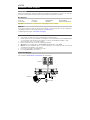 2
2
-
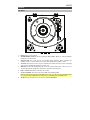 3
3
-
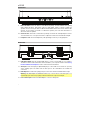 4
4
-
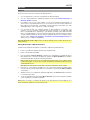 5
5
-
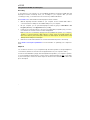 6
6
-
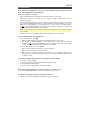 7
7
-
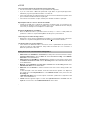 8
8
-
 9
9
-
 10
10
-
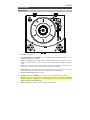 11
11
-
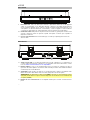 12
12
-
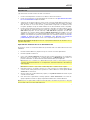 13
13
-
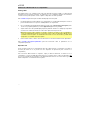 14
14
-
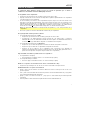 15
15
-
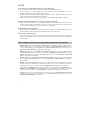 16
16
-
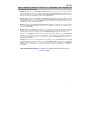 17
17
-
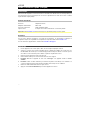 18
18
-
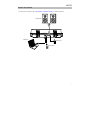 19
19
-
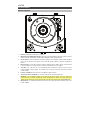 20
20
-
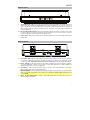 21
21
-
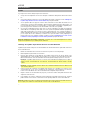 22
22
-
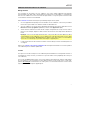 23
23
-
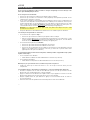 24
24
-
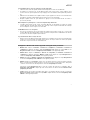 25
25
-
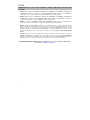 26
26
-
 27
27
-
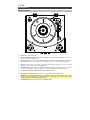 28
28
-
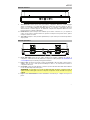 29
29
-
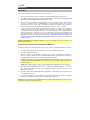 30
30
-
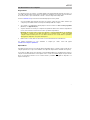 31
31
-
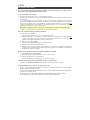 32
32
-
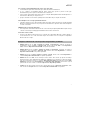 33
33
-
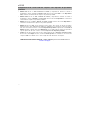 34
34
-
 35
35
-
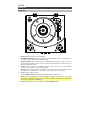 36
36
-
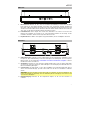 37
37
-
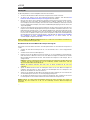 38
38
-
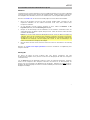 39
39
-
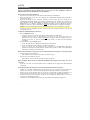 40
40
-
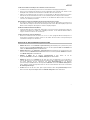 41
41
-
 42
42
-
 43
43
-
 44
44
-
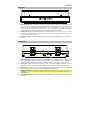 45
45
-
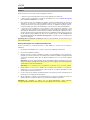 46
46
-
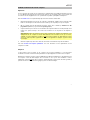 47
47
-
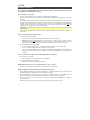 48
48
-
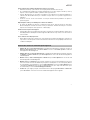 49
49
-
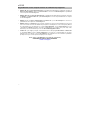 50
50
-
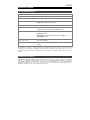 51
51
-
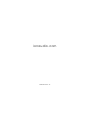 52
52
iON Premier LP Guía del usuario
- Categoría
- Tocadiscos de audio
- Tipo
- Guía del usuario
En otros idiomas
- français: iON Premier LP Mode d'emploi
- italiano: iON Premier LP Guida utente
- Deutsch: iON Premier LP Benutzerhandbuch
- Nederlands: iON Premier LP Gebruikershandleiding
Documentos relacionados
-
iON Premier LP Guía de inicio rápido
-
iON AIRLPAXUS Manual de usuario
-
iON Select LP Guía de inicio rápido
-
iON Max LP Black Guía de inicio rápido
-
iON PROFILE LP Guía de inicio rápido
-
iON Archive LP El manual del propietario
-
iON Compact LP Guía de inicio rápido
-
iON Vinyl Motion Guía de inicio rápido
-
iON Vinyl Motion Guía de inicio rápido